Schermo piatto interattivo Manuale Utente T420 TL550 T650
|
|
|
- Albana Esposito
- 8 anni fa
- Visualizzazioni
Transcript
1 Schermo piatto interattivo Manuale Utente T420 TL550 T650
2 Limitazione delle responsabilità La BenQ Corporation non fa alcuna garanzia o dichiarazione, sia essa espressa o implicita, riguardo ai contenuti di questo documento. La BenQ Corporation si riserva il diritto di rivedere questa pubblicazione e di eseguire modifiche periodiche dei suoi contenuti senza alcun obbligo, da parte dell azienda, di informare chiunque di tali revisioni o modifiche. Copyright Copyright 2011 BenQ Corporation. Tutti i diritti riservati. Nessuna parte di questa pubblicazione può essere riprodotta, trasmessa, trascritta, archiviata in sistemi d'archiviazione o tradotta in qualsiasi lingua o linguaggio di computer, in nessuna forma o tramite alcun mezzo, sia esso elettronico, meccanico, magnetico, ottico, chimico, manuale o altro, senza previa autorizzazione scritta della BenQ Corporation.
3 Indice 3 Limitazione delle responsabilità... 2 Copyright... 2 Avvisi e precauzioni sulla sicurezza... 5 Importanti informazioni sulla sicurezza... 6 Note sul pannello LCD dello schermo... 6 Avviso di sicurezza per il telecomando... 7 Avvertenze sulla sicurezza della batteria... 7 Contenuto della confezione... 8 Accessori opzionali... 8 Parti dello schermo e loro funzioni... 9 Pannello frontale... 9 Pannello posteriore Terminali di ingresso/uscita Telecomando Uso del telecomando Impostazione dello schermo Montaggio dello schermo Collegamento dei segnali audio/video Collegamento del modulo touch Collegamento dell'alimentazione Uso del touch screen Calibrazione del touch screen Istruzioni importanti per l'uso del touch screen Operazioni di base Accensione e spegnimento dello schermo Blocco/sblocco dei controlli Cambiare i segnali di ingresso Regolare il livello del volume audio Menu OSD (On Screen Display) Panoramica del menu OSD Operazioni nel menu OSD Menu Immagine... 34
4 4 Menu Audio Menu Opzione Menu Impostazioni Informazioni sul prodotto Specifiche tecniche Risoluzione segnale di ingresso supportato Combinazioni di segnali di ingresso PIP suportate Sorgente segnale e risoluzione supportate in modalità PIP 46 Risoluzione dei problemi... 55
5 Avvisi e precauzioni sulla sicurezza Avvisi e precauzioni sulla sicurezza 5 Il simbolo del fulmine con la freccia, all'interno di un triangolo equilatero, è utilizzato per avvisare l'utente della presenza di "tensioni pericolose" non isolate all'interno della scocca del prodotto che possono essere sufficientemente grandi da generare il rischio di folgorazione per le persone. Il punto esclamativo all'interno di un triangolo equilatero è utilizzato per avviare l'utente della presenza di istruzioni per il funzionamento e la manutenzione (assistenza) importanti nella documentazione fornita con l'apparecchiatura. L'APPARECCHIATURA DEVE DISPORRE DI MESSA A TERRA Per garantire un funzionamento in sicurezza, la presa tre pin deve essere inserita esclusivamente in una presa di corrente standard a tre pin con messa a terra collegata al normale cablaggio domestico. Le prolunghe utilizzate con l'apparecchiatura devono avere tre ingressi ed essere cablate correttamente in modo da garantire il collegamento a terra. Un cablaggio non corretto delle prolunghe è la causa principale di lesioni. Il fatto che l'apparecchiatura funzioni correttamente non implica che la presa di correttamente disponga di messa a terra o che l'installazione sia sicura. Per la propria sicurezza, in caso di dubbi sull'effettiva messa a terra della presa di corrente, consultare un elettricista qualificato. La presa principale del cavo di alimentazione deve essere facilmente raggiungibile. La presa CA (presa di corrente) deve trovarsi vicino all apparecchiatura e deve essere facilmente accessibile. Per scollegare completamente l'apparecchiatura dalla corrente CA, scollegare la presa del cavo di alimentazione dalla presa CA. Non collocare lo schermo su superfici non piatte, inclinate o instabili (come un carrello) dove potrebbe cadere e provocare lesioni o subire danni. Non posizionare lo schermo accanto ad acqua, ad esempio una vasca o piscina, o in una posizione dove si possono verificare schizzi o spruzzi di acqua sullo schermo, ad esempio davanti ad una finestra aperta dalla quale può entrare la pioggia. Non installare lo schermo in uno spazio ristretto senza la ventilazione adeguata e il ricircolo di aria, ad esempio in un armadio chiuso. Lasciare lo spazio necessario attorno allo schermo per la dissipazione del calore interno. Non ostruire le aperture e le ventole sullo schermo. Il surriscaldamento può provocare rischi e folgorazioni. L'installazione dello schermo deve essere eseguita esclusivamente da un tecnico qualificato. L'installazione non corretta dello schermo può causare lesioni e danni alle persone e allo schermo stesso. Controllare periodicamente l'installazione ed eseguire la manutenzione periodica dello schermo per garantire le condizioni di lavoro ottimali. Utilizzare solamente gli accessori forniti o consigliati dal costruttore per il montaggio dello schermo. L'uso di accessori errati o non adatti può causare la caduta dello schermo e provocare serie lesioni personali. Assicurarsi che la superficie e i punti di fissaggio siano in grado di sostenere il peso dello schermo. Per ridurre il rischio di folgorazioni, non rimuovere i coperchi. All'interno non sono presenti componenti che possono essere aggiustati dall'utente. Consultare un tecnico di assistenza qualificato.
6 6 Importanti informazioni sulla sicurezza Importanti informazioni sulla sicurezza 1. Leggere le presenti istruzioni. 2. Conservare le presenti istruzioni. 3. Fare attenzioni a tutti gli avvisi. 4. Seguire le istruzioni. 5. Non utilizzare l'apparecchiatura accanto all'acqua. 6. Pulire solo con un panno asciutto. 7. Non ostruire le aperture di ventilazione. Eseguire l'installazione seguendo le istruzioni del costruttore. 8. Non installare accanto a fonti di calore, ad esempio radiatori, diffusori d'aria calda, stufe o altri apparati (inclusi amplificatori) che producono calore. 9. Non vanificare la sicurezza offerta da prese polarizzate o del tipo con messa a terra. Una presa polarizzata ha due lame di cui una più larga dell'altra. Una presa con messa a terra ha due lame ed una terza per la messa a terra. La lama larga o la terza lama garantiscono la protezione personale. Se la spina in dotazione non è adatta per la presa, consultare un elettricista per sostituire la presa vecchia. 10. Evitare di posizionare il cavo di alimentazione in un posto dove possa essere calpestato o schiacciato in particolare all'altezza delle prese e nel punto in cui esce dall'apparecchiatura. 11. Utilizzare solamente gli accessori specificati dal costruttore. 12. Utilizzare solamente con carrelli, supporti, treppiedi, staffe o tavoli specificati dal costruttore o venduti insieme all'apparecchiatura. Quando viene utilizzato un carrello, prestare attenzione quando si spostano insieme il carrello e l'apparecchiatura per evitare il rovesciamento. 13. Scollegare l'apparecchiatura durante i temporali o quando non utilizzata per lunghi periodi di tempo. 14. Consultare un tecnico di assistenza qualificato. L'assistenza è necessaria quando viene danneggiata una qualsiasi parte dell'apparecchiatura, ad esempio il cavo di alimentazione o la spina, del liquido o oggetti entrano nelle aperture dell'apparecchiatura, l'apparecchiatura viene esposta a pioggia o umidità, l'apparecchiatura non funziona normalmente o cade. Note sul pannello LCD dello schermo Il pannello Liquid Crystal Display (LCD) dello schermo ha una sottilissima lastra protettiva di vetro che, se è colpita o compressa, si graffia, scalfisce o rompe con facilità. Il sottostrato di cristalli liquidi è soggetto a danneggiamenti se subisce pressioni eccessive o temperature. Maneggiare con cura. Il tempo di risposta e la luminosità del pannello LCD possono variare in relazione alla temperatura ambientale. Evitare di posizionare lo schermo sotto la luce diretta del sole o in punti dove la luce del sole o l'illuminazione possono riflettersi sul pannello LCD, poiché il calore può danneggiare il pannello e la scocca esterna dello schermo mentre luci molto forti possono rendere la visione dello schermo più difficoltosa.
7 Importanti informazioni sulla sicurezza 7 Il pannello LCD è composto da singoli pixel per la visualizzazione delle immagini ed è costruito in relazione alle specifiche di progettazione. Mentre il 99,9% di questi pixel funziona normalmente, lo 0,01% dei pixel può rimanere sempre acceso (rosso, blu o verde) o spento. Si tratta di una limitazione tecnica della tecnologia LCD e non rappresenta un difetto. Gli schermi LCD, come quelli al plasma (PDP) e CRT (tubo a raggi catodici), sono suscettibili al fenomeno di 'bruciatura' o di 'trattenimento immagine' che si manifesta come linee e ombre fisse visibili sullo schermo. Per evitare questi danni allo schermo, evitare di visualizzare immagini fisse (come menu OSD, logo di stazioni TV, testo o icone fisse/inattive) per più di due ore. Cambiare regolarmente il formato. Riempire tutto lo schermo con l immagine ed eliminare i bordi neri ogni volta possibile. Evitare di visualizzare immagini con rapporto proporzioni 4:3 per periodi prolungati, diversamente resteranno segni visibili sullo schermo, come sue linee verticali. Nota: in alcune situazioni, la formazione di condensa nel lato interno del vetro di copertura è un fenomeno naturale che non influisce sul funzionamento dello schermo. In genere la condensa scompare dopo circa 2 ore di utilizzo normale. Avviso di sicurezza per il telecomando Non posizionare il telecomando a contatto diretto con calore, umidità ed evitare il fuoco. Non far cadere il telecomando. Non esporre il telecomando all acqua ed all umidità. Diversamente si possono provocare danni. Assicurarsi che non sia presente alcun oggetto tra il telecomando e il sensore telecomando del prodotto. Quando il telecomando non viene utilizzato per un lungo periodo, rimuovere le batterie. Avvertenze sulla sicurezza della batteria L utilizzo di un tipo di batterie non idoneo, potrebbe causare perdite di materiale chimico o esplosioni. Prestare attenzione a quanto segue: Assicurarsi sempre che le batterie siano inserite con il polo positivo e il polo negativo nella direzione corretta, come mostrato nello scompartimento della batteria. Tipi diversi di batterie hanno caratteristiche diverse. Non mischiare tipi diversi di batterie. Non mischiare batterie vecchie e nuove. Mischiando batterie vecchie e nuove si potrebbe ridurre la durata delle batterie stesse o causare perdite di materiale chimico dalle vecchie batterie. Sostituire immediatamente le batterie quando non funzionano più. Il materiale chimico che fuoriesce dalle batterie potrebbe causare un irritazione cutanea. Nel caso fuoriesca del materiale chimico di qualsiasi tipo dalle batterie, asciugarlo immediatamente con un panno asciutto e sostituire le batterie appena possibile. A causa delle mutevoli condizioni di immagazzinaggio, la durata delle batterie incluse nel prodotto potrebbe essere minore del previsto. Sostituirle entro 3 mesi o non appena possibile dopo il primo utilizzo. Potrebbero essere presenti delle limitazioni locali in materia di smaltimento o riciclaggio delle batterie. Consultare le norme locali o il gestore dello smaltimento dei rifiuti.
8 YPbPr 8 Contenuto della confezione Contenuto della confezione Aprire la confezione e controllarne il contenuto. Nel caso uno degli elementi sia mancante o danneggiato, contattare subito il rivenditore. Schermo LCD Cavo di alimentazione Cavo D-Sub (15-pin) Telecomando Batterie AAA Guida rapida CD Cavo USB (per T650) Il tipo di cavo di alimentazione fornito può variare da quello presente nell'illustrazione il relazione al paese di acquisto. Prima di gettare la confezione, verificare di non aver lasciato nessun accessorio al suo interno. Non la sciare le parti in plastica alla portata di ragazzi e bambini. Accessori opzionali In aggiunta agli elementi presenti nella confezione standard, separatamente sono disponibili i seguenti accessori opzionali: (Per T420/TL550) (Per T650) Supporto da scrivania
9 Parti dello schermo e loro funzioni 9 Parti dello schermo e loro funzioni Pannello frontale 1 T420 1 TL550 / T650 Numero Nome Descrizione 1 Sensore telecomando / Sensore luce ambientale / Indicatore accensione Consente di ricevere i segnali di controllo dal telecomando. Consente di rilevare le condizioni di illuminazione ambientale attorno allo schermo e regola automaticamente la luminosità dello schermo quando la funzione Sensore luce ambiente è attiva. Indica lo stato di funzionamento dello schermo: - Si illumina di colore verde quando acceso. - Si illumina di colore rosso quando spento. - Si illumina di colore rosso quando lo schermo è in modalità Standby Eco. - Lampeggia di colore rosso quando lo schermo è in modalità Standby Standard. - È spento quando l'alimentazione principale è spenta.
10 10 Parti dello schermo e loro funzioni Pannello posteriore T420 TL550 T Numero Nome Descrizione ENTER/VIDEO SOURCE MENU / / / Pulsante di accensione Indicatore accensione Consente di selezionare la sorgente video. Consente di confermare la selezione e di accedere al sottomenu nel menu On-Screen Display (OSD). Consente di aprire il menu OSD. Consente di tornare al menu precedente o chiudere il menu OSD. Consente di scorrere le impostazioni e opzioni del menu OSD. Consente di accendere lo schermo e lo pone in modalità standby. Indica lo stato di accensione dello schermo: - Si illumina di colore verde quando acceso. - Si illumina di colore rosso quando spento. - Si illumina di colore rosso quando lo schermo è in modalità Standby Eco. - Lampeggia di colore rosso quando lo schermo è in modalità Standby Standard. - È spento quando l'alimentazione principale è spenta.
11 Parti dello schermo e loro funzioni 11 Terminali di ingresso/uscita T420 TL550 T650 T TL550 / T Numero Nome Descrizione AUDIO IN (AUDIO1) AUDIO OUT (R/L) SPEAKERS (R/L) AUDIO IN (AUDIO2/AUDIO3) VIDEO IN (HDMI) Consente di ricevere i segnali audio da un dispositivo esterno (ad esempio un computer). Consente di inviare i segnali audio da una sorgente di input audio o HDMI verso un dispositivo esterno. Consente di inviare i segnali audio da una sorgente di input audio o HDMI verso gli altoparlanti esterni. Consente di ricevere i segnali audio da un dispositivo esterno (ad esempio un lettore VCR o DVD). Consente di ricevere i segnali HDMI da un dispositivo esterno (ad esempio un lettore Blu-ray).
12 12 Parti dello schermo e loro funzioni VIDEO IN (DVI-D) VGA IN VGA OUT RS232C IN/OUT VIDEO IN (COMPONENT) Consente di ricevere i segnali DVI da un dispositivo esterno (ad esempio un computer). Consente di ricevere i segnali RGB analogici da un dispositivo esterno (ad esempio un computer). Consente di inviare i segnali RGB analogici dall'ingresso VGA IN a un altro schermo. Per il controllo esterno e il funzionamento multi-schermo. RS232C IN: consente di ricevere i segnali di controllo da un computer o un altro schermo. RS232C OUT: consente di inviare i segnali di controllo dall'ingresso RS232C IN a un altro schermo. consente di ricevere i segnali video component (YPbPr) da un dispositivo esterno (ad esempio un lettore DVD, dispositivo HDTV o lettore di dischi laser). VIDEO IN (S-VIDEO) Consente di ricevere i segnali S-Video da un dispositivo esterno (ad esempio un lettore VCR o DVD). VIDEO IN VIDEO OUT AC SWITCH ON/OFF AC IN AC OUT Consente di ricevere i segnali video composite da un dispositivo esterno (ad esempio un lettore VCR o DVD). Consente di inviare i segnali video composite dall'ingresso VIDEO IN a un altro schermo. Consente di accendere o spegnere l'alimentazione. Consente di connettere a una presa elettrica tramite il cavo di alimentazione in dotazione. Consente di ritrasmettere l'alimentazione CA dal jack AC IN a un altro schermo.
13 Parti dello schermo e loro funzioni 13 Telecomando INFO Consente di mostrare l'origine di input corrente e la risoluzione. 7 VGA Consente di selezionare l'origine di input VGA. 8 DVI Consente di selezionare l'origine di input DVI YPbPr Accensione Consente di accendere lo schermo e lo pone in modalità standby. 10 EXIT Consente di tornare al menu precedente o chiudere il menu OSD. 11 ENTER Consente di confermare la selezione e salvare le modifiche. 12 / VOL+ Consente di scorrere le impostazioni e opzioni del menu OSD. Consente di alzare il volume. 1 MUTE Consente di attivare o disattivare la funzione di disattivazione dell'audio. 2 Pulsanti numerici Questi pulsanti non vengono utilizzati e non funzionano. 3 INPUT Consente di selezionare l'origine dell'ingresso. 4 Consente di scorrere le impostazioni e opzioni del menu OSD. 13 Consente di scorrere le impostazioni e opzioni del menu OSD. 14 MENU Consente di aprire e chiudere il menu OSD. 15 AV Consente di selezionare l'origine di input AV. 16 HDMI Consente di selezionare l'origine di input HDMI. 17 YPbPr Consente di selezionare l'origine di input YPbPr. 5 / VOL- Consente di scorrere le impostazioni e opzioni del menu OSD. Consente di abbassare il volume.
14 YPbPr 14 Parti dello schermo e loro funzioni Uso del telecomando Installazione delle batterie del telecomando 1. Aprire il coperchio dell'alloggiamento delle batterie del telecomando. 2. Inserire le batterie in dotazione verificando che i terminali positivo e negativo delle batterie corrispondano con i simboli (+) e (-) nell'alloggiamento. Le batterie in dotazione vengono fornite in modo da poter iniziare ad utilizzare da subito lo schermo. È necessario sostituirle non appena possibile. 3. Riposizionare il coperchio dell'alloggiamento dello batterie. Suggerimenti sull'uso del telecomando Indirizzare la parte superiore del telecomando direttamente verso il sensore del telecomando dello schermo quando vengono premuti i pulsanti. Non permettere al telecomando di bagnarsi, né collocarlo in ambienti umidi (come stanze da bagno). Se il sensore del telecomando è esposto alla luce diretta del sole, oppure interessato da forte luce, il telecomando potrebbe non funzionare in modo appropriato. In questa situazione, regolare la sorgente luminosa oppure regolare l'angolazione dello schermo; oppure usare il telecomando avvicinandolo al sensore dello schermo. T420 TL550 / T650 Max. 10 m (32,8 piedi)
15 Impostazione dello schermo 15 Impostazione dello schermo Montaggio dello schermo È possibile installare lo schermo su una superficie verticale utilizzando una staffa per il montaggio a parete adatta o su una superficie orizzontale utilizzando i supporti da scrivania opzionali. Prestare attenzione alle note seguenti durante l'installazione: Lo schermo deve essere installato da almeno due persone adulte. Il tentativo di installazione dello schermo da parte di una sola persona può dare luogo a lesioni e situazioni pericolose. Consultare un tecnico qualificato per l'installazione. L'installazione non corretta può causare la caduta o il malfunzionamento dello schermo. Installazione dello schermo su una parete 1. Posizionare un panno pulito, asciutto e senza pelucchi su una superficie piana, orizzontale e senza oggetti. Assicurarsi che la dimensione del panno sia maggiore della dimensione dello schermo. 2. Posare delicatamente lo schermo sul panno con lo schermo LCD rivolto verso il basso. 3. Se installati, rimuovere i supporti da scrivania dallo schermo.
16 16 Impostazione dello schermo 4. Identificare i fori per le viti di montaggio sul retro dello schermo come indicato nell'illustrazione. (Per T420) 400 mm (15,75") *Tipo di vite: M6 200 mm (7,87") (Per TL500) 200 mm (7,87") 200 mm (7,87") *Tipo di vite: M8 400 mm (15,75") (Per T650) 400 mm (15,75") *Tipo di vite: M8 400 mm (15,75") 5. Installare la staffa per il montaggio a parete sullo schermo e fissare lo schermo alla parte seguendo le istruzioni della staffa per il montaggio a parete. La lunghezza delle viti deve superare lo spessore della staffa per il montaggio a parete di almeno 10 mm. Assicurarsi che tutte le viti siano serrate e fissate correttamente. (Coppia consigliata: N cm). Gli elementi di montaggio devono essere sufficientemente forti da sopportare il peso dello schermo. Schermo LCD 10 mm (0,39") Spessore della staffa di montaggio a parete
17 Impostazione dello schermo 17 Per mantenere una corretta ventilazione, lasciare uno spazio di 10 mm tra il coperchio posteriore dello schermo e la parete. Consultare un tecnico qualificato per le installazioni a parete. Il costruttore non si assume alcuna responsabilità per installazioni non eseguite da un tecnico qualificato. 10mm (0.39") Installazione dei supporti da scrivania opzionali 1. Posizionare un panno pulito, asciutto e senza pelucchi su una superficie piana, orizzontale e senza oggetti. Assicurarsi che la dimensione del panno sia maggiore della dimensione dello schermo. 2. Posizionare i supporti da scrivania sullo schermo come illustrato. (T650) (T420 / TL550)
18 18 Impostazione dello schermo 3. Utilizzare le viti e un giravite adatto per fissare i supporti allo schermo. (T650) (T420 / TL550) Collegamento dei segnali audio/video Prestare attenzione alle seguenti note quando vengono collegati i cavi: Spegnere tutti i dispositivi. Familiarizzare con le porte audio/video sullo schermo e sui dispositivi da utilizzare. Fare attenzione perché connessioni non corrette posso influire sulla qualità dell'immagine. Non rimuovere i cavi dalle porte tirando i cavi stessi. Afferrare e tirare sempre i connettori alle estremità dei cavi. Verificare che tutti i cavi siano inseriti completamente e in modo corretto. Collegamento dell'ingresso VGA 1. Collegare il jack VGA IN sullo schermo al jack di uscita VGA sul computer utilizzando un cavo D-Sub (15-pin). 2. Collegare il jack di uscita audio del computer al jack AUDIO IN (AUDIO1) sullo schermo utilizzando un cavo audio adatto. 3. Se viene utilizzato un secondo schermo, collegare il jack VGA OUT sul primo schermo al jack VGA IN sul secondo schermo utilizzando un cavo D-Sub (15-pin). In questo modo il segnale di ingresso VGA viene indirizzato dal primo al secondo schermo.
19 Impostazione dello schermo Per visualizzare le immagini da questo ingresso, premere il pulsante VGA sul telecomando. Secondo schermo Cavo D-Sub (15-pin) Primo schermo TL550 / T650 T420 Cavo audio Cavo D-Sub (15-pin) Computer Il cavo audio non viene fornito e deve essere acquistato separatamente.
20 20 Impostazione dello schermo Collegamento dell'ingresso digitale 1. Collegare il jack VIDEO IN (DVI-D) sullo schermo al jack di uscita DVI-D sul computer utilizzando un cavo DVI-D. Se il computer dispone di un jack di uscita HDMI, collegare il jack di uscita HDMI del computer al jack di ingresso VIDEO IN (HDMI) sullo schermo utilizzando un cavo HDMI o un cavo di conversione da DVI-D a HDMI. 2. Collegare il jack di uscita audio del computer al jack AUDIO IN (AUDIO1) sullo schermo utilizzando un cavo audio adatto. 3. Per visualizzare le immagini video da questo ingresso, premere il pulsante DVI o HDMI sul telecomando. TL550 / T650 T420 Cavo audio Cavo di conversione da DVI-D a HDMI Cavo HDMI Cavo DVI-D Computer I cavi non vengono forniti e devono essere acquistati separatamente.
21 Impostazione dello schermo 21 Collegamento dell'ingresso video component YPbPr 1. Collegare i jack VIDEO IN (COMPONENT) sullo schermo ai jack di uscita component su un dispositivo A/V (ad esempio un lettore VCR o DVD) utilizzando un cavo video component. 2. Collegare il jack di uscita audio del lettore DVD ai jack AUDIO IN (AUDIO2 o AUDIO3) sullo schermo utilizzando un cavo audio adatto. 3. Per visualizzare le immagini video da questo ingresso, premere il pulsante YPbPr sul telecomando. TL550 / T650 T420 Cavo video component Cavo audio Lettore DVD/VCR I cavi non vengono forniti e devono essere acquistati separatamente.
22 22 Impostazione dello schermo Collegamento di ingressi AV e S-Video 1. Collegare i jack VIDEO IN (S-VIDEO) o VIDEO IN sullo schermo ai jack di uscita su un dispositivo A/V (ad esempio un VCR) utilizzando un cavo video adatto. 2. Collegare il jack di uscita audio del VCR ai jack AUDIO IN (AUDIO2 o AUDIO3) sullo schermo utilizzando un cavo audio adatto. 3. Se viene utilizzato un secondo schermo, collegare il jack VIDEO-OUT sul primo schermo al jack VIDEO IN sul secondo schermo utilizzando un cavo AV. In questo modo il segnale di ingresso viene indirizzato dal primo al secondo schermo. 4. Per visualizzare le immagini video da questo ingresso, premere il pulsante AV sul telecomando per un segnale AV, oppure premere ripetutamente il pulsante INPUT per il segnale S-Video. Secondo schermo Cavo AV Primo schermo TL550 / T650 T420 Cavo S-Video Cavo AV Cavo audio Lettore DVD/VCR I cavi non vengono forniti e devono essere acquistati separatamente.
23 Impostazione dello schermo 23 Collegamento di altoparlanti esterni L'amplificatore integrato sullo schermo consente di trasmettere i segnali audio tramite altoparlanti esterni. Collegare gli altoparlanti esterni ai jack SPEAKERS (R/L) sullo schermo. Altoparlanti esterni È possibile utilizzare il telecomando o il pannello di controllo sullo schermo per regolare il volume.
24 24 Impostazione dello schermo Collegamento di schermi multipli Tramite le interfacce RS232C IN/OUT, è possibile collegare in serie più schermi (collegamento a margherita) a un computer per la gestione. Il numero di schermi che è possibile collegare in serie dipende dalla risoluzione del segnale in ingresso utilizzato. Cavo RS-232C Cavo RS-232C Computer Cavo RS-232C Questa funzione richiede un computer con una porta RS-232C e un software per la gestione dello schermo installato.
25 Impostazione dello schermo 25 Collegamento del modulo touch Collegare il cavo USB sullo schermo a un computer. Il modulo touch supporta le operazioni Plug-and-Play. Non è quindi necessario installare alcun driver sul computer. T420 TL550 T650
26 26 Impostazione dello schermo Collegamento dell'alimentazione 1. Collegare una estremità del cavo di alimentazione al jack AC IN sullo schermo e l'altra estremità ad una presa elettrica adatta (se la presa è disattivata, attivarla). 2. Premere il pulsante di accensione per attivare l'alimentazione principale. Lo schermo entra in modalità standby e l'indicatore di accensione si illumina di color ambra. 2 1 Il cavo di alimentazione in dotazione può essere utilizzato solo con alimentazione V CA. Il cavo di alimentazione e la presa illustrata possono essere diversi da quelli utilizzati nel proprio paese. Utilizzare solamente un cavo di alimentazione idoneo per il proprio paese. Non usare mai il cavo d alimentazione se è danneggiato o sfilacciato, né cambiare mai il tipo di spina del cavo d alimentazione. Prestare attenzione al carico di alimentazione quando si utilizzano delle prolunghe o ciabatte con prese multiple. Non ci sono parti riparabili in questo schermo. Non togliere mai nessuna delle coperture. All interno dello schermo sono presenti tensioni pericolose. Spegnere lo schermo e scollegare il cavo di alimentazione nel caso si desideri spostare lo schermo.
27 Uso del touch screen 27 Uso del touch screen È possibile utilizzare il touch screen ottico per controllare il sistema operativo. Il touch screen è in grado di emulare le funzioni di base del mouse e supporta le funzioni multitocco di Windows 7*. La tabella di seguito mostra un elenco di movimenti che è possibile utilizzare sul touch screen. Assicurarsi di aver inserito il cavo USB sullo schermo e sul computer. *Le funzioni multi-tocco sono supportate solo da Windows 7 - Home Premium, Professional, Enterprise e Ultimate. Per Windows XP, Windows Vista e Windows 7 - Starter e Home Basic, il multi-tocco non è supportato. Windows è un marchio registrato di Microsoft Corporation negli Stati Uniti e in altri paesi. Funzioni sistema operativo Movimenti Per Windows XP, Windows Vista e Windows 7 Clic Toccare lo schermo una volta. Doppio clic Toccare due volte lo schermo. Clic destro 1. Premere sull'oggetto. 2. Tenere premuto fino a visualizzare un anello blu. 3. Rilasciare il dito. Trascinare Trascinare un dito verso sinistra o destra.
28 28 Uso del touch screen Funzioni sistema operativo Movimenti Per Windows Vista e Windows 7 Selezione Trascinare un dito verso sinistra o destra. Panoramica in alto / Panoramica in basso / Indietro / Avanti Trascinare rapidamente il dito (gesto rapido) nella direzione desiderata. Funzioni multi-tocco Per Windows 7 - Home Premium, Professional, Enterprise e Ultimate Clic destro 1. Premere sull'oggetto. 2. Toccare lo schermo con un altro dito. 3. Rilasciare il secondo dito. Scorrimento Trascinare uno o due dita verso l'alto o il basso. or o Zoom Avvicinare o allontanare due dita una dall'altra.
29 Uso del touch screen 29 Funzioni sistema operativo Supportato da applicazioni specifiche Movimenti Spostare due dita in direzione opposta. Usare un dito per girare intorno all'altro dito. Supportato da applicazioni specifiche Toccare contemporaneamente con due dita. L'obiettivo deve essere al centro delle due dita. Per Windows XP, Windows Vista e Windows 7 Attivazione dalla modalità Tenere premuto per 4 secondi. sleep di Windows (S3)
30 30 Uso del touch screen Calibrazione del touch screen Assicurarsi di aver inserito il cavo USB sullo schermo e sul computer. È possibile calibrare il touch screen per utilizzarlo in modo più efficiente. Per eseguire l'operazione, fare riferimento agli Strumenti di calibrazione nel CD in dotazione. Istruzioni importanti per l'uso del touch screen Non piegare le barre retro-riflettive. Il touch screen non può funzionare normalmente se le barre sono piegate. Tenere il touch screen fuori dalla luce diretta del sole o da fonti luminose. Evitare di visualizzare immagini fisse per evitare il trattenimento dell'immagine. Pulire regolarmente le barre retro-riflettive con un panno pulito e soffice. Un ambiente polveroso può influire sulle prestazioni del touch screen. Pulire le barre retro-riflettive come illustrato di seguito. Non pulire i sensori touch nella parte superiore dello schermo.
31 Operazioni di base Accensione e spegnimento dello schermo Per accendere o spegnere lo schermo, premere il pulsante di accensione sul pannello di controllo dello schermo o sul telecomando. Operazioni di base 31 La modalità standby dello schermo continua a consumare energia. Per togliere completamente l'energia, scollegare il cavo di alimentazione dalla presa elettrica. Lo schermo è conforme alla funzione di Risparmio energetico DPM approvato VESA. La funzione di risparmio energetico riduce automaticamente il consumo energetico dello schermo quando la tastiera o il mouse non vengono utilizzati per un dato periodo di tempo. Blocco/sblocco dei controlli È possibile bloccare/sbloccare il pannello di controllo per evitare l'uso accidentale o indesiderato. Pulsanti del pannello di controllo Tenere premuto contemporaneamente e per 5 secondi. Una volta bloccati, il pulsanti del pannello di controllo non funzionano fino a quando non vengono sbloccati. Funzione del menu OSD Tenere premuto contemporaneamente e per 5 secondi. Una volta bloccato, il pulsante MENU del pannello di controllo non funziona fino a quando non viene sbloccato. Funzione Accensione/Spegnimento Tenere premuto MENU e per 5 secondi. Una volta bloccato, il pulsante di accensione del pannello di controllo non funziona fino a quando non viene sbloccato. Funzioni del telecomando Tenere premuto MENU e per 5 secondi. Una volta bloccato, lo schermo non risponde alle operazioni del telecomando fino a quando non viene sbloccato. Cambiare i segnali di ingresso Premere il pulsante INPUT sul telecomando o il pulsante INPUT sul pannello di controllo per selezionare il segnale di ingresso. Regolare il livello del volume audio Premere / sul pannello di controllo o VOL+/VOL- sul telecomando per regolare il volume.
32 32 Menu OSD (On Screen Display) Menu OSD (On Screen Display) Panoramica del menu OSD Nome del menu Immagine Audio Opzione Impostazioni Opzioni/funzioni Mod immagine Contrasto Luminosità Colore Tinta Nitidezza Retroillum DCR Temp colore Risoluz ingresso Volume Disattiva audio Origine audio Altoparlante Formato PIP Origine video Regolazione auto Frequenza clock Fase Posizione O Posizione V Sensore luce ambiente Rilevamente auto Funzione touch Lingua Overscan Pianificazione Parete schermo Rispario energ Imp ID monitor Conservaz immag Regolazione auto Avanzate Vedere pagina Alcune opzioni sono disponibili solo quando viene selezionata una particolare sorgente di segnale in ingresso.
33 Menu OSD (On Screen Display) 33 Operazioni nel menu OSD Uso dei pulsanti del pannello di controllo 1. Premere MENU per aprire il menu OSD. Uso del telecomando 1. Premere MENU per aprire il menu OSD. ENTER VIDEO SOURCE 2. Nel menu OSD, premere o per selezionare un elemento. 2. Premere o per selezionare un elemento. ENTER VIDEO SOURCE 3. Premere ENTER/VIDEO SOURCE per confermare la selezione. 3. Premere ENTER per confermare la selezione. ENTER VIDEO SOURCE 4. Premere o per selezionare una funzione e premere o per regolare le impostazioni. Premere ENTER/ VIDEO SOURCE per salvare le modifiche. 4. Premere e per selezionare una funzione e premere o per regolare le impostazioni. Premere ENTER per confermare le modifiche. ENTER VIDEO SOURCE 5. Premere MENU per chiudere il menu OSD. 5. Premere EXIT per chiudere il menu OSD. ENTER VIDEO SOURCE
34 34 Menu OSD (On Screen Display) Menu Immagine Immagine Mod immagine Standard Contrasto 88 Luminosità 43 Colore 55 Tinta 50 Nitidezza 5 Retroillum 5 DCR Temp colore Risoluz ingresso DISATTIV K Auto :Sposta ENTER :Ingr EXIT :Esci Nome Mod immagine Contrasto Luminosità Colore Tinta Nitidezza Retroillum DCR Temp colore Risoluz ingresso Descrizione Consente di impostare la modalità di visualizzazione. Consente di regolare il contrasto dell'immagine quando Mod immagine è impostato su Utente. Consente di regolare la luminosità dell'immagine quando Mod immagine è impostato su Utente. Consente di regolare l'intensità dei colori quando Mod immagine è impostato su Utente. Consente di regolare la tinta dei colori quando Mod immagine è impostato su Utente. Consente di regolare la nitidezza dell'immagine quando Mod immagine è impostato su Utente. Consente di regolare l'intensità della retroilluminazione per lo schermo. Questa funzione non è disponibile se la funzione Sensore luce ambiente è impostata su ALTO o BASSO. Consente di attivare o disattivare la funzione DCR. Questa funzione migliora il contrasto dell'immagine per le scene scure. Questa funzione non è disponibile se la funzione Sensore luce ambiente è impostata su ALTO o BASSO. Consente di regolare la temperatura del colore. Consente di impostare la risoluzione dell'ingresso VGA. È richiesta solo quando lo schermo non è in grado di rilevare correttamente la risoluzione.
35 Menu OSD (On Screen Display) 35 Menu Audio Audio Volume 8 Disattiva audio DISATTIV. Origine audio Audio 1 Altoparlante :Sposta ENTER :Ingr EXIT :Esci Nome Volume Disattiva audio Origine audio Consente di regolare il volume. Descrizione Consente di attivare o disattivare la funzione di disattivazione dell'audio. Consente di impostare la sorgente ingresso audio. Audio 1 Audio 2 Audio 3 HDMI Altoparlante Consente di impostare la sorgente audio. Esterno: Consente di selezionare la sorgente di uscita audio dagli SPEAKERS (R/L) sul pannello connettori posteriore. Line-Out: Consente di selezionare la sorgente di uscita audio da AUDIO OUT (R/L) sul pannello connettori posteriore. Interno: Consente di selezionare la sorgente di ingresso audio da AUDIO IN sul pannello connettori posteriore. (È una funzione opzionale e potrebbe non essere disponibile su tutti i modelli.)
36 36 Menu OSD (On Screen Display) Menu Opzione Opzione Nome Formato PIP (Picture in Picture) Formato PIP Origine video Regolazione auto Completo YPbPr Frequenza clock 16 Fase 22 Posizione O Posizione V Sensore luce ambiente Rilevamente auto DISATTIV. ATTIVATO Funzione touch DISATTIV. :Sposta ENTER :Ingr EXIT :Esci Descrizione Consente di visualizzare l'immagine in ingresso nel suo formato originale (Originale) o di forzare la visualizzazione per adattare l'immagine all'intera area di visualizzazione (Completo). ATTIVATO/DISATTIV.: Consente di attivare o disattivare la funzione PIP. Ingresso princ: Consente di impostare la sorgente di ingresso per l'immagine principale. Ingresso sec: Consente di impostare la sorgente di ingresso per l'immagine secondaria. Dimensione PIP: Consente di cambiare la dimensione dell'immagine secondaria. Posizione PIP: Consente di cambiare la posizione dell'immagine secondaria. Origine video Regolazione auto Frequenza clock Fase Posizione O Questa funzione non è disponibile per gli ingressi AV e S-Video. PIP non è disponibile per tutte le combinazioni di sorgenti di segnali. Vedere Combinazioni di segnali di ingresso PIP suportate a pagina 45 per ulteriori informazioni sulle combinazione supportate. In modalità PIP, sarà disponibile solo l'audio dall'immagine Ingresso princ. Consente di impostare la sorgente ingresso video. Ottimizza automaticamente la visualizzazione dell'immagine per l'ingresso VGA. Consente di regolare la frequenza clock dell'immagine di ingresso VGA o YPbPr. Consente di regolare la fase dell'immagine di ingresso VGA o YPbPr. Consente di regolare la posizione orizzontale dell immagine in ingresso VGA.
37 Menu OSD (On Screen Display) 37 Posizione V Sensore luce ambiente Rilevamente auto Funzione touch Consente di regolare la posizione verticale dell immagine in ingresso VGA. Consente di regolare la sensibilità dell'illuminazione ambientale attorno allo schermo. Rileva automaticamente le sorgenti di ingresso disponibili. Quando attivata, Risoluz ingresso, Formato, PIP, Frequenza clock, Fase, Posizione O, Posizione V, Overscan e Parete schermo vengono disattivate per ottimizzare le prestazioni touch. Questa funzione è disponibile solo per gli ingressi VGA, DVI e HDMI. La regolazione delle impostazioni Frequenza clock, Fase, Posizione O e Posizione V è necessaria solo quando la funzione Regolazione auto non funziona correttamente con alcuni segnali in ingresso.
38 38 Menu OSD (On Screen Display) Menu Impostazioni Impostazioni Lingua Overscan Pianificazione Italiano Parete schermo Rispario energ ATTIVATO Imp ID monitor 1 Conservaz immag Regolazione auto Avanzate ATTIVATO ATTIVATO :Sposta ENTER :Ingr EXIT :Esci Nome Lingua Overscan Pianificazione Descrizione Consente di impostare la lingua del menu OSD. Consente di attivare o disattivare la funzione overscan HDMI. Data/Ora: Consente di impostare la data e l'ora correnti. Pianificazione: Consente di impostare quando accendere o spegnere lo schermo e quale sorgente in ingresso utilizzare per ogni programmazione. Parete schermo Impostare l'ora corrente prima di impostare Pianificazione. Quando le impostazioni di pianificazione si sovrappongono, l'impostazione Ogni gior ha la priorità sulle impostazioni settimanali. Quando le impostazioni di pianificazione si sovrappongono, l'ora di accensione pianificata ha la priorità sull'ora di spegnimento pianificato. Se due pianificazioni hanno le stesse impostazioni, la prima pianificazione dell'elenco ha la priorità. Monitor O/Monitor V: Consente di impostare il numero di schermi utilizzati nella posizione orizzontale/verticale. Posizione O/Posizione V: Consente di impostare la posizione orizzontale/verticale della matrice di schermi a parete. Frame Comp.: Consente di regolare le immagini vicine ai bordi dello schermo per una dimostrazione ottimale sulla parete di schermi.
39 Menu OSD (On Screen Display) 39 Rispario energ Consente di impostare lo schermo per accedere alla modalità di risparmio energetico quando non vengono rilevati segnali. Eco: Tutte le sorgenti possono accedere alla modalità di risparmio energetico, ma solo un segnale VGA può riattivare lo schermo oppure è necessario premere il pulsante di accensione per riattivare lo schermo quando viene rilevata una sorgente. Standard: Tutte le sorgenti possono accedere alla modalità di risparmio energetico e riattivare lo schermo. Disattiv.: Se non viene rilevata una sorgente, la retroilluminazione continua ad essere attiva. Solo VGA: Solo il segnale VGA può accedere alla modalità di risparmio energetico e riattivare lo schermo. Imp ID monitor Conservaz immag Regolazione auto Avanzate Seriale può riattivare qualsiasi modalità dal risparmio energetico. Consente di assegnare un numero ID per lo schermo corrente quando sono collegati più schermi. Visualizza automaticamente i modelli di movimento rapido ogni 10 secondi per evitare il trattenimento dell'immagine sullo schermo. Ottimizza automaticamente la visualizzazione dell'immagine per l'ingresso VGA. Rirpist. Predef.: Consente di ripristinare tutte le impostazioni OSD (tranne l'impostazione Lingua) ai predefiniti di fabbrica. Casella info OSD: Quando attivata ATTIVATO, lo schermo mostra sempre la sorgente di ingresso corrente e la risoluzione. Selezionare DISATTIV. per mostrare sullo schermo la finestra delle informazioni solo quando viene premuto INFO sul telecomando. Stato - Termica: Mostra la temperatura corrente all'interno dello schermo. - Ambiente: Mostra la luminosità ambientale corrente attorno allo schermo. - Rilev 5V: Mostra il risultato della rilevazione della tensione 5V corrente. - Rilev 12V: Mostra il risultato della rilevazione della tensione 12V corrente. - Ore funzionamento: Mostra il tempo trascorso da quando lo schermo è stato acceso l'ultima volta. D=giorno, H=ora. - Versione FW: Mostra la versione firmware corrente. - Origine ingr: Mostra l'origine di input corrente e la risoluzione.
40 40 Informazioni sul prodotto Informazioni sul prodotto Specifiche tecniche Opzione Pannello LCD T420 Specifiche tecniche TL550 Area attiva (O x V mm) 930,24 x 523, ,6 x 680,4 Pixel pitch (mm) 0,4845 0,21 x 0,63 Risoluzione nativa (pixel) 1920 x x 1080 Luminosità (cd/m 2 ) (tipica) Contrasto (tipico) 1500:1 4000:1 Rapporto Dynamic Contrast (DCR) 4000: :1 Tempo di risposta (ms) (tipico) 5 6,5 Sistema Luminosità (cd/m 2 ) (tipica) Tecnologia Touch ottico doppio (solo per Win 7) Risoluzione x Capacità 2 tocchi simultanei Touch +/- 5 mm sul 95% +/- 5,75mm sul 95% Precisione dell'area toccabile dell'area toccabile Uscita touch USB 2.0 PC Supporta Windows XP/Vista/7 Vetro Vetro temperato 3,8 mm + 0 mm/-0,3 mm 5 mm + 0 mm/-0,3 mm Computer VGA (D-Sub 15-pin), DVI (DVI-D) Video composite (jack BNC), S-Video, Video Ingresso YPbPr (jack RCA), HDMI Audio L/R (jack RCA), Line-in (mini-jack da 3,5 mm) Telecomando RS-232C (Mini D-Sub 9-pin) Computer VGA (D-Sub 15-pin) Video Video composite (jack BNC) Uscita Altoparlante Jack altoparlante esterno (12W+12W, 8 Ohm) Audio L/R (jack RCA) Telecomando RS-232C (Mini D-Sub 9-pin) Audio Audio W (Amp) 12W 12W Altoparlante interno 12W x 2 12W x 2 Sorgente V CA, 50/60 Hz Alimentazione Consumo massimo < 210 W < 185 W Consumo in standby < 0,5 W < 0,5 W Temperatura operativa 0-40 o C, o F Umidità operativa 10-95% (senza condensa) Ambiente Temperatura di stoccaggio o C, o F Umidità di stoccaggio 10-90% (senza condensa)
41 Informazioni sul prodotto 41 Specifiche meccaniche Peso (kg) 30,5 (approssimativo) 42,4 (approssimativo) Dimensioni (L x H x P) (mm) 992 x 585 x 128,9 1262,4 x 748,5 x 87 Le specifiche e le funzioni sono soggette a cambiamenti senza preavviso.
42 42 Informazioni sul prodotto Opzione Specifiche tecniche Pannello LCD T650 Area attiva (O x V mm) 1428,48 x 803,52 Pixel pitch (mm) 0,744 Risoluzione nativa (pixel) 1920 x 1080 Luminosità (cd/m 2 ) (tipica) 500 Contrasto (tipico) 5000:1 Rapporto Dynamic Contrast (DCR) 9000:1 Tempo di risposta (ms) (tipico) 8 Sistema Luminosità (cd/m 2 ) (tipica) Tecnologia Touch ottico doppio (solo per Win 7) Risoluzione x Touch Capacità 2 tocchi simultanei Precisione +/- 6 mm sul 95% dell'area toccabile Uscita touch USB 2.0 PC Supporta Windows XP/Vista/7 Vetro Vetro temperato 5 mm + 0 mm/-0,3 mm Ingresso Uscita Audio Alimentazione Ambiente Computer Video Audio Telecomando Computer Video Altoparlante Audio Telecomando 440 VGA (D-Sub 15-pin), DVI (DVI-D) Video composite (jack BNC), S-Video, YPbPr (jack RCA), HDMI L/R (jack RCA), Line-in (mini-jack da 3,5 mm) RS-232C (Mini D-Sub 9-pin) VGA (D-Sub 15-pin) Video composite (jack BNC) Jack altoparlante esterno (12W+12W, 8 Ohm) L/R (jack RCA) RS-232C (Mini D-Sub 9-pin) Audio W (Amp) 12W Altoparlante interno 12W x 2 Sorgente Consumo massimo Consumo in standby Temperatura operativa Umidità operativa Temperatura di stoccaggio Umidità di stoccaggio V CA, 50/60 Hz < 550 W < 0,5 W 0-40 o C, o F 10-95% (senza condensa) o C, o F 10-90% (senza condensa)
43 Informazioni sul prodotto 43 Specifiche meccaniche Peso (kg) Dimensioni (L x H x P) (mm) 71 (approssimativo) 1522,2 x 889,2 x 145,8
44 44 Informazioni sul prodotto Risoluzione segnale di ingresso supportato Risoluzione 640 x 60Hz 640 x 72Hz 640 x 75Hz 720 x 70Hz 800 x 60Hz 800 x 75Hz 1024 x 60Hz 1024 x 75Hz 1280 x 60Hz 1280 x 60Hz 1280 x 60Hz 1360 x 60Hz 1366 x 60Hz 1600 x 60Hz 1920 x 60Hz 576i (50Hz) 480i (60Hz) 480p (60Hz) 576p (50Hz) 720p (50Hz) 720p (60Hz) 1080i (50Hz) 1080i (60Hz) 1080p (50Hz) 1080p (60Hz) Sorgente di ingresso AV S-Video YPbPr VGA HDMI DVI : supportato Vuoto: non supportato
45 Informazioni sul prodotto 45 Combinazioni di segnali di ingresso PIP suportate Sorgente segnale immagini principale AV S-Video VGA YPbPr DVI HDMI AV Sorgente segnale immagini secondaria S-Video VGA YPbPr DVI HDMI
46 46 Informazioni sul prodotto Sorgente segnale e risoluzione supportate in modalità PIP : supportato Vuoto: non supportato Immagine principale DVI 1920 x 60Hz 1600 x 60Hz 1366 x 60Hz 1360 x 60Hz 1280 x 60Hz 1280 x 60Hz 1280 x 60Hz 1024 x 75Hz 1024 x 60Hz 800 x 75Hz 800 x 60Hz 720 x 70Hz 640 x 75Hz 640 x 72Hz 640 x 60Hz Immagine secondaria 640 x 60Hz 640 x 72Hz 640 x 75Hz 720 x 70Hz 800 x 60Hz 800 x 75Hz 1024 x 60Hz VGA 1024 x 75Hz 1280 x 60Hz 1280 x 60Hz 1280 x 60Hz 1360 x 60Hz 1366 x 60Hz 1600 x 60Hz 1920 x 60Hz
47 Informazioni sul prodotto 47 Immagine principale VGA 1920 x 60Hz 1600 x 60Hz 1366 x 60Hz 1360 x 60Hz 1280 x 60Hz 1280 x 60Hz 1280 x 60Hz 1024 x 75Hz 1024 x 60Hz 800 x 75Hz 800 x 60Hz 720 x 70Hz 640 x 75Hz 640 x 72Hz 640 x 60Hz Immagine secondaria 640 x 60Hz 640 x 72Hz 640 x 75Hz 720 x 70Hz 800 x 60Hz 800 x 75Hz 1024 x 60Hz DVI 1024 x 75Hz 1280 x 60Hz 1280 x 60Hz 1280 x 60Hz 1360 x 60Hz 1366 x 60Hz 1600 x 60Hz 1920 x 60Hz
48 48 Informazioni sul prodotto Immagine principale HDMI 576i (50Hz) 480i (60Hz) 480p (60Hz) 576p (50Hz) 720p (50Hz) 720p (60Hz) 1080i (50Hz) 1080i (60Hz) 1080p (50Hz) 1080p (60Hz) Immagine secondaria 640 x 60Hz 640 x 72Hz 640 x 75Hz 720 x 70Hz 800 x 60Hz 800 x 75Hz 1024 x 60Hz VGA 1024 x 75Hz 1280 x 60Hz 1280 x 60Hz 1280 x 60Hz 1360 x 60Hz 1366 x 60Hz 1600 x 60Hz 1920 x 60Hz
49 Informazioni sul prodotto 49 Immagine principale HDMI 1920 x 60Hz 1600 x 60Hz 1366 x 60Hz 1360 x 60Hz 1280 x 60Hz 1280 x 60Hz 1280 x 60Hz 1024 x 75Hz 1024 x 60Hz 800 x 75Hz 800 x 60Hz 720 x 70Hz 640 x 75Hz 640 x 72Hz 640 x 60Hz Immagine secondaria 640 x 60Hz 640 x 72Hz 640 x 75Hz 720 x 70Hz 800 x 60Hz 800 x 75Hz 1024 x 60Hz VGA 1024 x 75Hz 1280 x 60Hz 1280 x 60Hz 1280 x 60Hz 1360 x 60Hz 1366 x 60Hz 1600 x 60Hz 1920 x 60Hz
50 50 Informazioni sul prodotto Immagine principale VGA 1920 x 60Hz 1600 x 60Hz 1366 x 60Hz 1360 x 60Hz 1280 x 60Hz 1280 x 60Hz 1280 x 60Hz 1024 x 75Hz 1024 x 60Hz 800 x 75Hz 800 x 60Hz 720 x 70Hz 640 x 75Hz 640 x 72Hz 640 x 60Hz Immagine secondaria 640 x 60Hz 640 x 72Hz 640 x 75Hz 720 x 70Hz 800 x 60Hz 800 x 75Hz 1024 x 60Hz 1024 x 75Hz 1280 x 60Hz HDMI 1280 x 60Hz 1280 x 60Hz 1360 x 60Hz 1366 x 60Hz 1600 x 60Hz 1920 x 60Hz 576i (50Hz) 480i (60Hz) 480p (60Hz) 576p (50Hz) 720p (50Hz)
51 Informazioni sul prodotto 51 Immagine principale VGA 1920 x 60Hz 1600 x 60Hz 1366 x 60Hz 1360 x 60Hz 1280 x 60Hz 1280 x 60Hz 1280 x 60Hz 1024 x 75Hz 1024 x 60Hz 800 x 75Hz 800 x 60Hz 720 x 70Hz 640 x 75Hz 640 x 72Hz 640 x 60Hz Immagine secondaria 720p (60Hz) 1080i (50Hz) HDMI 1080i (60Hz) 1080p (50Hz) 1080p (60Hz)
52 52 Informazioni sul prodotto Immagine principale DVI 1920 x 60Hz 1600 x 60Hz 1366 x 60Hz 1360 x 60Hz 1280 x 60Hz 1280 x 60Hz 1280 x 60Hz 1024 x 75Hz 1024 x 60Hz 800 x 75Hz 800 x 60Hz 720 x 70Hz 640 x 75Hz 640 x 72Hz 640 x 60Hz Immagine secondaria 576i (50Hz) 480i (60Hz) 480p (60Hz) 576p (50Hz) YPbPr 720p (50Hz) 720p (60Hz) 1080i (50Hz) 1080i (60Hz) 1080p (50Hz) 1080p (60Hz)
53 Informazioni sul prodotto 53 Immagine principale YPbPr 576i (50Hz) 480i (60Hz) 480p (60Hz) 576p (50Hz) 720p (50Hz) 720p (60Hz) 1080i (50Hz) 1080i (60Hz) 1080p (50Hz) 1080p (60Hz) Immagine secondaria 640 x 60Hz 640 x 72Hz 640 x 75Hz 720 x 70Hz 800 x 60Hz 800 x 75Hz 1024 x 60Hz DVI 1024 x 75Hz 1280 x 60Hz 1280 x 60Hz 1280 x 60Hz 1360 x 60Hz 1366 x 60Hz 1600 x 60Hz 1920 x 60Hz
Monitor a 14 con selettore a 4 canali modello LEE-128M4 codice 559591005. Manuale d uso
 Monitor a 14 con selettore a 4 canali modello LEE-128M4 codice 559591005 Manuale d uso Sicurezza Questo simbolo indica la presenza di tensione pericolosa non isolata all interno dell'apparecchio che può
Monitor a 14 con selettore a 4 canali modello LEE-128M4 codice 559591005 Manuale d uso Sicurezza Questo simbolo indica la presenza di tensione pericolosa non isolata all interno dell'apparecchio che può
Guida Utente. Monitor. GMT-1031P Monitor LCD/TFT 10,4" GMT-1031P.3.3.07.06.2011 ASP AG
 Guida Utente Monitor IT GMT-1031P Monitor LCD/TFT 10,4" GMT-1031P.3.3.07.06.2011 ASP AG Contenuto: 1. Importanti Precauzioni per la Sicurezza 1 2. Installazione 1 3. Contenuto della confezione 2 4. Identificazione
Guida Utente Monitor IT GMT-1031P Monitor LCD/TFT 10,4" GMT-1031P.3.3.07.06.2011 ASP AG Contenuto: 1. Importanti Precauzioni per la Sicurezza 1 2. Installazione 1 3. Contenuto della confezione 2 4. Identificazione
T2210HD/T2210HDA Monitor LCD Wide Screen 21,5" Manuale dell utente
 T2210HD/T2210HDA Monitor LCD Wide Screen 21,5" Manuale dell utente Sommario Contenuto della confezione...3 Installazione...4 Per collegare il monitor al tuo PC... 4 Regolazione del monitor...5 Funzioni
T2210HD/T2210HDA Monitor LCD Wide Screen 21,5" Manuale dell utente Sommario Contenuto della confezione...3 Installazione...4 Per collegare il monitor al tuo PC... 4 Regolazione del monitor...5 Funzioni
PRO2 Live Audio System Manuale d uso
 PRO2 Live Audio System Manuale d uso ISTRUZIONI IMPORTANTI SULLA SICUREZZA ATTENZIONE RISCHIO DI ELETTROSHOCK! NON APRIRE! Le terminazioni marchiate con questo simbolo sono caratterizzate da correnti di
PRO2 Live Audio System Manuale d uso ISTRUZIONI IMPORTANTI SULLA SICUREZZA ATTENZIONE RISCHIO DI ELETTROSHOCK! NON APRIRE! Le terminazioni marchiate con questo simbolo sono caratterizzate da correnti di
ThinkPad R40 Series Guida all installazione
 Numero parte: 9P48 ThinkPad R40 Series Guida all installazione Elenco di controllo per il disimballaggio Grazie per aver acquistato l elaboratore IBM ThinkPad R Series. Verificare che tutti i componenti
Numero parte: 9P48 ThinkPad R40 Series Guida all installazione Elenco di controllo per il disimballaggio Grazie per aver acquistato l elaboratore IBM ThinkPad R Series. Verificare che tutti i componenti
PANMT 1501 1701-1901. Monitor LCD
 BPT Spa Centro direzionale e Sede legale Via Cornia, 1/b 33079 Sesto al Reghena (PN) - Italia http://www.bpt.it mailto:info@bpt.it PANMT 1501 1701-1901 Monitor LCD PANMT1501 24841201 23-04-10 Pag. 1 di
BPT Spa Centro direzionale e Sede legale Via Cornia, 1/b 33079 Sesto al Reghena (PN) - Italia http://www.bpt.it mailto:info@bpt.it PANMT 1501 1701-1901 Monitor LCD PANMT1501 24841201 23-04-10 Pag. 1 di
Mini altoparlanti MD-6 Nokia 9205723/1
 Mini altoparlanti MD-6 Nokia 3 5 4 2 9205723/1 2007 Nokia. Tutti i diritti sono riservati. Nokia e Nokia Connecting People sono marchi o marchi registrati di Nokia Corporation. Introduzione Complimenti
Mini altoparlanti MD-6 Nokia 3 5 4 2 9205723/1 2007 Nokia. Tutti i diritti sono riservati. Nokia e Nokia Connecting People sono marchi o marchi registrati di Nokia Corporation. Introduzione Complimenti
SOUNDSTICKS WIRELESS. Guida alla configurazione
 SOUNDSTICKS WIRELESS Guida alla configurazione 2 SOUNDSTICKS WIRELESS 1. Leggere queste istruzioni. 2. Conservare queste istruzioni. 3. Prestare attenzione a tutte le avvertenze. 4. Seguire tutte le istruzioni.
SOUNDSTICKS WIRELESS Guida alla configurazione 2 SOUNDSTICKS WIRELESS 1. Leggere queste istruzioni. 2. Conservare queste istruzioni. 3. Prestare attenzione a tutte le avvertenze. 4. Seguire tutte le istruzioni.
Istruzioni per l uso Unità a schede di memoria
 Istruzioni per l uso Unità a schede di memoria Modello n. AJ- E AJ-PCD10 Collegare l'unità a schede di memoria al personal computer prima di installare il software P2 nel computer dal CD di installazione.
Istruzioni per l uso Unità a schede di memoria Modello n. AJ- E AJ-PCD10 Collegare l'unità a schede di memoria al personal computer prima di installare il software P2 nel computer dal CD di installazione.
MONITOR TFT LCD MANUALE DI ISTRUZIONI
 BPT S.p.A. a Socio Unico Via Cornia, 1-33079 Sesto al Reghena PN - Italy www.bpt.it-info@bpt.it XMST10HW - XMST17H XMST19H - XMST19HW XMST22HW - XMST24HW IT MONITOR TFT LCD MANUALE DI ISTRUZIONI XMST10-17-19-22-24
BPT S.p.A. a Socio Unico Via Cornia, 1-33079 Sesto al Reghena PN - Italy www.bpt.it-info@bpt.it XMST10HW - XMST17H XMST19H - XMST19HW XMST22HW - XMST24HW IT MONITOR TFT LCD MANUALE DI ISTRUZIONI XMST10-17-19-22-24
Sommario. Precauzioni...2. Contenuto della confezione...2. Istruzioni per l'installazione...3. Assemblaggio del monitor...3. Rimozione del monitor...
 Sommario Precauzioni...2 Contenuto della confezione...2 Istruzioni per l'installazione...3 Assemblaggio del monitor...3 Rimozione del monitor...3 Regolazione dell'angolo di visualizzazione...3 Collegamento
Sommario Precauzioni...2 Contenuto della confezione...2 Istruzioni per l'installazione...3 Assemblaggio del monitor...3 Rimozione del monitor...3 Regolazione dell'angolo di visualizzazione...3 Collegamento
Videoregistratori ETVision
 Guida Rapida Videoregistratori ETVision Guida di riferimento per i modelli: DARKxxLIGHT, DARKxxHYBRID, DARKxxHYBRID-PRO, DARK16NVR, NVR/DVR da RACK INDICE 1. Collegamenti-Uscite pag.3 2. Panoramica del
Guida Rapida Videoregistratori ETVision Guida di riferimento per i modelli: DARKxxLIGHT, DARKxxHYBRID, DARKxxHYBRID-PRO, DARK16NVR, NVR/DVR da RACK INDICE 1. Collegamenti-Uscite pag.3 2. Panoramica del
TASTIERA DI COMANDO E CONTROLLO PER INVERTERS EL.-5000
 ELCOM S.R.L. TASTIERA DI COMANDO E CONTROLLO PER INVERTERS EL.-5000 ( Rev. 0.3s ) MANUALE USO TASTIERA EL.-5000 I pulsanti hanno le seguenti funzioni: Comando di START abilitazione alla marcia con accensione
ELCOM S.R.L. TASTIERA DI COMANDO E CONTROLLO PER INVERTERS EL.-5000 ( Rev. 0.3s ) MANUALE USO TASTIERA EL.-5000 I pulsanti hanno le seguenti funzioni: Comando di START abilitazione alla marcia con accensione
Igro-Termometro di Precisione Modello RH490
 Manuale d Istruzioni Igro-Termometro di Precisione Modello RH490 Introduzione Congratulazioni per aver acquistato l Igro-Termometro di Precisione Extech RH490. Questo di dispositivo misura Umidità, Temperatura
Manuale d Istruzioni Igro-Termometro di Precisione Modello RH490 Introduzione Congratulazioni per aver acquistato l Igro-Termometro di Precisione Extech RH490. Questo di dispositivo misura Umidità, Temperatura
M70 LCD Color Monitor
 M70 LCD Color Monitor MANUALE D USO Indice: 1- Avvertenze 2- Accessori 3- Istruzioni 4- Uso del telecomando 5- Modo d installazione di base 6- Menu a. Immagini (picture) b. Sistema (system) c. Opzioni
M70 LCD Color Monitor MANUALE D USO Indice: 1- Avvertenze 2- Accessori 3- Istruzioni 4- Uso del telecomando 5- Modo d installazione di base 6- Menu a. Immagini (picture) b. Sistema (system) c. Opzioni
ISTRUZIONI PER L UTILIZZO DEI SISTEMI MULTIMEDIALI NELLE AULE DEL NUOVO EDIFICIO (POVO 1) (Versione 0.5)
 ISTRUZIONI PER L UTILIZZO DEI SISTEMI MULTIMEDIALI NELLE AULE DEL NUOVO EDIFICIO (POVO 1) (Versione 0.5) IMPORTANTE: L accesso alle risorse multimediali, in ogni aula, avviene attraverso l utilizzo di
ISTRUZIONI PER L UTILIZZO DEI SISTEMI MULTIMEDIALI NELLE AULE DEL NUOVO EDIFICIO (POVO 1) (Versione 0.5) IMPORTANTE: L accesso alle risorse multimediali, in ogni aula, avviene attraverso l utilizzo di
Kinivo ZX100 - Mini-altoparlante
 Manuale utente 2012 Kinivo LLC. Tutti i diritti riservati. Kinivo è un marchio di Kinivo LLC. La parola Bluetooth e il logo Bluetooth sono marchi registrati di Bluetooth SIG. Tutte le altre denominazioni
Manuale utente 2012 Kinivo LLC. Tutti i diritti riservati. Kinivo è un marchio di Kinivo LLC. La parola Bluetooth e il logo Bluetooth sono marchi registrati di Bluetooth SIG. Tutte le altre denominazioni
Telecomando HP Media (solo in determinati modelli) Guida utente
 Telecomando HP Media (solo in determinati modelli) Guida utente Copyright 2008 Hewlett-Packard Development Company, L.P. Windows e Windows Vista sono marchi registrati negli Stati Uniti di Microsoft Corporation.
Telecomando HP Media (solo in determinati modelli) Guida utente Copyright 2008 Hewlett-Packard Development Company, L.P. Windows e Windows Vista sono marchi registrati negli Stati Uniti di Microsoft Corporation.
Rilevatore portatile di monossido di
 MANUALE UTENTE Rilevatore portatile di monossido di carbonio (CO) Modello CO40 Introduzione Congratulazioni per aver scelto il modello CO40 di Extech Instruments. Il CO40 rileva simultaneamente la concentrazione
MANUALE UTENTE Rilevatore portatile di monossido di carbonio (CO) Modello CO40 Introduzione Congratulazioni per aver scelto il modello CO40 di Extech Instruments. Il CO40 rileva simultaneamente la concentrazione
HD-700GVT Manuale Utente
 HD-700GVT Manuale Utente 7 VGA Widescreen monitor con Touch Screen SkyWay Network S.p.A. - Via della Meccanica,14-04011 Aprilia LT - WWW.SKYWAY.IT 1 Comandi Sul Monitor 1) Tasto di regolazione, regola
HD-700GVT Manuale Utente 7 VGA Widescreen monitor con Touch Screen SkyWay Network S.p.A. - Via della Meccanica,14-04011 Aprilia LT - WWW.SKYWAY.IT 1 Comandi Sul Monitor 1) Tasto di regolazione, regola
MANUALE DI ISTRUZIONI. Cronotermostato MILUX
 MANUALE DI ISTRUZIONI Cronotermostato MILUX GENERALITÁ ITA Il cronotermostato MILUX è un termostato digitale programmabile, in grado di controllare e regolare direttamente gli impianti di riscaldamento
MANUALE DI ISTRUZIONI Cronotermostato MILUX GENERALITÁ ITA Il cronotermostato MILUX è un termostato digitale programmabile, in grado di controllare e regolare direttamente gli impianti di riscaldamento
PANNELLO REMOTO PER BARRIERE 48BFC000 E 48BFC001
 PANNELLO REMOTO PER BARRIERE 48BFC000 E 48BFC001 ART.48BFA000 Leggere questo manuale prima dell uso e conservarlo per consultazioni future 1 CARATTERISTICHE GENERALI Il terminale 48BFA000 permette di
PANNELLO REMOTO PER BARRIERE 48BFC000 E 48BFC001 ART.48BFA000 Leggere questo manuale prima dell uso e conservarlo per consultazioni future 1 CARATTERISTICHE GENERALI Il terminale 48BFA000 permette di
Registratore Dati Umidità e Temperatura
 Manuale d'istruzioni Registratore Dati Umidità e Temperatura Modello RHT Introduzione Congratulazioni per aver acquistato questo Registratore Dati di Temperatura e Umidità. Con questo strumento, si possono
Manuale d'istruzioni Registratore Dati Umidità e Temperatura Modello RHT Introduzione Congratulazioni per aver acquistato questo Registratore Dati di Temperatura e Umidità. Con questo strumento, si possono
Termocamera testo 885 / testo 890. Guida rapida
 Termocamera testo 885 / testo 890 Guida rapida Panoramica Uso della camera La camera può essere usata in due diversi modi. L'uso tramite touchscreen offre un veloce accesso a tutte le funzioni. L'uso tramite
Termocamera testo 885 / testo 890 Guida rapida Panoramica Uso della camera La camera può essere usata in due diversi modi. L'uso tramite touchscreen offre un veloce accesso a tutte le funzioni. L'uso tramite
Acer FP855. Monitor a colori LCD. Italiano. Pannello LCD da 18.1 (45.9cm)
 Acer FP855 Monitor a colori LCD Pannello LCD da 18.1 (45.9cm) Italiano Installazione del monitor 1 Quest monitor è fornito di un alimentatore a riconoscimento automatico di tensione per campi di 100~240V
Acer FP855 Monitor a colori LCD Pannello LCD da 18.1 (45.9cm) Italiano Installazione del monitor 1 Quest monitor è fornito di un alimentatore a riconoscimento automatico di tensione per campi di 100~240V
Serie IST1. Line Interactive 350-500-650-800-1000-1500 VA. Manuale D'uso CONSERVARE QUESTO MANUALE
 Serie IST1 Line Interactive 350-500-650-800-1000-1500 VA Manuale D'uso CONSERVARE QUESTO MANUALE Questo manuale contiene importanti istruzioni che dovrebbero essere seguite durante l'installazione, operazione,
Serie IST1 Line Interactive 350-500-650-800-1000-1500 VA Manuale D'uso CONSERVARE QUESTO MANUALE Questo manuale contiene importanti istruzioni che dovrebbero essere seguite durante l'installazione, operazione,
HR15LCD. Monitor 15 LCD. Manuale di istallazione
 HR15LCD Monitor 15 LCD Manuale di istallazione Versione 0.1 Dicembre 2005 SOMMARIO 0.0 Precauzioni d uso...3 1.0 Materiale a corredo...3 2.0 Istallazione...3 3.0 Riconoscimento delle parti...4 3.1 Vista
HR15LCD Monitor 15 LCD Manuale di istallazione Versione 0.1 Dicembre 2005 SOMMARIO 0.0 Precauzioni d uso...3 1.0 Materiale a corredo...3 2.0 Istallazione...3 3.0 Riconoscimento delle parti...4 3.1 Vista
INDICE mywellness key mywellness key mywellness key mywellness key mywellness key
 MANUALE D USO IT 1 INDICE 1. mywellness key... 3 2. Cos è mywellness key... 3 3. Cosa sono i Move... 4 4. Cosa visualizza il display... 5 5. Come indossare mywellness key... 7 6. Primo utilizzo... 8 7.
MANUALE D USO IT 1 INDICE 1. mywellness key... 3 2. Cos è mywellness key... 3 3. Cosa sono i Move... 4 4. Cosa visualizza il display... 5 5. Come indossare mywellness key... 7 6. Primo utilizzo... 8 7.
CONVERTITORE SERIALE ASINCRONO RS485 / USB
 CONVERTITORE SERIALE ASINCRONO RS485 / USB DESCRIZIONE GENERALE Il prodotti RS485 / USB CONVERTER costituisce un'interfaccia in grado di realizzare una seriale asincrona di tipo RS485, utilizzando una
CONVERTITORE SERIALE ASINCRONO RS485 / USB DESCRIZIONE GENERALE Il prodotti RS485 / USB CONVERTER costituisce un'interfaccia in grado di realizzare una seriale asincrona di tipo RS485, utilizzando una
Manuale d Istruzioni. Misuratore di Umidità Senza Spinotti Modello MO257
 Manuale d Istruzioni Misuratore di Umidità Senza Spinotti Modello MO257 Introduzione Congratulazioni per aver acquistato il Misuratore di Umidità Senza Spinotti MO257 della Extech. Il sensore di umidità
Manuale d Istruzioni Misuratore di Umidità Senza Spinotti Modello MO257 Introduzione Congratulazioni per aver acquistato il Misuratore di Umidità Senza Spinotti MO257 della Extech. Il sensore di umidità
Guida Rapida all Installazione Gamma Aqua PC Versione AquaNav
 Guida Rapida all Installazione Gamma Aqua PC Versione AquaNav GUIDA RAPIDA ALL INSTALLAZIONE AQUANAV PC - VR1.02 1. Introduzione Complimenti per aver effettuato l acquisto di AquaNav PC. Raccomandiamo
Guida Rapida all Installazione Gamma Aqua PC Versione AquaNav GUIDA RAPIDA ALL INSTALLAZIONE AQUANAV PC - VR1.02 1. Introduzione Complimenti per aver effettuato l acquisto di AquaNav PC. Raccomandiamo
ISTRUZIONI PER L'USO
 KARAOKE ROBOT ISTRUZIONI PER L'USO PRIMA DI UTILIZZARE IL PRODOTTO, LEGGERE ATTENTAMENTE LE ISTRUZIONI PER L'USO E CONSERVARLE PER CONSULTAZIONI FUTURE. REV 0 1 1. Componenti / Pulsanti 1. Altoparlanti
KARAOKE ROBOT ISTRUZIONI PER L'USO PRIMA DI UTILIZZARE IL PRODOTTO, LEGGERE ATTENTAMENTE LE ISTRUZIONI PER L'USO E CONSERVARLE PER CONSULTAZIONI FUTURE. REV 0 1 1. Componenti / Pulsanti 1. Altoparlanti
823 TELECAMERA CMOS. Manuale d uso
 Manuale d uso SOMMARIO Precauzioni........ pag. 1 Avvertenze e Note.. pag. 2 Caratteristiche.. pag. 3 Connessioni.. pag. 4 Dichiarazione Conformità... pag. 5 Precauzioni: 1. Non smontare la telecamera:
Manuale d uso SOMMARIO Precauzioni........ pag. 1 Avvertenze e Note.. pag. 2 Caratteristiche.. pag. 3 Connessioni.. pag. 4 Dichiarazione Conformità... pag. 5 Precauzioni: 1. Non smontare la telecamera:
Istruzioni per l'uso
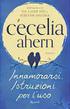 Istruzioni per l'uso Per un uso corretto e sicuro, leggere le Informazioni sulla sicurezza riportate nel manuale "Leggere prima di iniziare" prima di utilizzare la macchina. Sommario 1 Dichiarazione di
Istruzioni per l'uso Per un uso corretto e sicuro, leggere le Informazioni sulla sicurezza riportate nel manuale "Leggere prima di iniziare" prima di utilizzare la macchina. Sommario 1 Dichiarazione di
Manuale d uso del Nokia Video Call Stand PT-8 (per il Nokia 6630) 9234166 Edizione 1
 Manuale d uso del Nokia Video Call Stand PT-8 (per il Nokia 6630) 9234166 Edizione 1 DICHIARAZIONE DI CONFORMITÀ Noi, NOKIA CORPORATION dichiariamo sotto la nostra esclusiva responsabilità che il prodotto
Manuale d uso del Nokia Video Call Stand PT-8 (per il Nokia 6630) 9234166 Edizione 1 DICHIARAZIONE DI CONFORMITÀ Noi, NOKIA CORPORATION dichiariamo sotto la nostra esclusiva responsabilità che il prodotto
MANUALE DI ISTRUZIONI TAB CHART 32
 MANUALE DI ISTRUZIONI TAB CHART 32 1 INFORMAZIONI PER LA SICUREZZA Vi preghiamo di leggere e seguire attentamente le istruzioni contenute in questo manuale. La mancata ottemperanza alle istruzioni potrebbe
MANUALE DI ISTRUZIONI TAB CHART 32 1 INFORMAZIONI PER LA SICUREZZA Vi preghiamo di leggere e seguire attentamente le istruzioni contenute in questo manuale. La mancata ottemperanza alle istruzioni potrebbe
ITALIANO. Manuale d uso
 ITALIANO Manuale d uso Copyright HT ITALIA 2013 Versione IT 1.00-29/10/2013 Indice: 1. INTRODUZIONE... 2 2. DESCRIZIONE ACCESSORIO... 2 3. DESCRIZIONE TASTI FUNZIONE E LED INTERNI... 2 4. USO DELL ACCESSORIO...
ITALIANO Manuale d uso Copyright HT ITALIA 2013 Versione IT 1.00-29/10/2013 Indice: 1. INTRODUZIONE... 2 2. DESCRIZIONE ACCESSORIO... 2 3. DESCRIZIONE TASTI FUNZIONE E LED INTERNI... 2 4. USO DELL ACCESSORIO...
Istruzioni per l'installazione del rack
 Istruzioni per l'installazione del rack Riesaminare la documentazione fornita con il cabinet rack per informazioni sulla sicurezza e il cablaggio. Prima di installare il server in un cabinet rack, riesaminare
Istruzioni per l'installazione del rack Riesaminare la documentazione fornita con il cabinet rack per informazioni sulla sicurezza e il cablaggio. Prima di installare il server in un cabinet rack, riesaminare
ITALIANO TVK510. Sistema TVCC b/n 10 con ciclico a 4 canali MANUALE PER L'UTENTE
 ITALIANO TVK510 Sistema TVCC b/n 10 con ciclico a 4 canali MANUALE PER L'UTENTE TVK510 - Manuale per l'utente 1 Introduzione Gentile cliente, desideriamo ringraziarla per aver acquistato un prodotto CIA.
ITALIANO TVK510 Sistema TVCC b/n 10 con ciclico a 4 canali MANUALE PER L'UTENTE TVK510 - Manuale per l'utente 1 Introduzione Gentile cliente, desideriamo ringraziarla per aver acquistato un prodotto CIA.
Schermo interattivo con
 Caratteristiche tecniche Schermo interattivo con penna SMART Podium Modelli SP518-NB e SP518-MP Specifiche fisiche Dimensione 46,7 cm L 33 cm A 7,6 cm P (18 3/8" 13" 3") Con supporto 46,7 cm L 32,1 cm
Caratteristiche tecniche Schermo interattivo con penna SMART Podium Modelli SP518-NB e SP518-MP Specifiche fisiche Dimensione 46,7 cm L 33 cm A 7,6 cm P (18 3/8" 13" 3") Con supporto 46,7 cm L 32,1 cm
VIDEOREGISTRATORE DIGITALE PORTATILE Modello FDR108USB
 VIDEOREGISTRATORE DIGITALE PORTATILE Modello FDR108USB MANUALE D ISTRUZIONI Consigliamo di leggere attentamente il presente manuale d istruzioni prima di procedere nell utilizzo dell apparecchio e di conservare
VIDEOREGISTRATORE DIGITALE PORTATILE Modello FDR108USB MANUALE D ISTRUZIONI Consigliamo di leggere attentamente il presente manuale d istruzioni prima di procedere nell utilizzo dell apparecchio e di conservare
testo 330i Strumento di analisi dei fumi Messa in funzione & sicurezza
 testo 330i Strumento di analisi dei fumi Messa in funzione & sicurezza 2 1 Messa in funzione 1 Messa in funzione 1.1. Installare l app Per far funzionare lo strumento di misura testo 330i è necessario
testo 330i Strumento di analisi dei fumi Messa in funzione & sicurezza 2 1 Messa in funzione 1 Messa in funzione 1.1. Installare l app Per far funzionare lo strumento di misura testo 330i è necessario
Manutenzione. Stampante a colori Phaser 8400
 Manutenzione Questo argomento include le seguenti sezioni: "Aggiunta di inchiostro" a pagina 4-20 "Svuotamento del contenitore scorie" a pagina 4-23 "Sostituzione del kit di manutenzione" a pagina 4-26
Manutenzione Questo argomento include le seguenti sezioni: "Aggiunta di inchiostro" a pagina 4-20 "Svuotamento del contenitore scorie" a pagina 4-23 "Sostituzione del kit di manutenzione" a pagina 4-26
ISTRUZIONI DI MONTAGGIO LOR-THERM 105. Cod. 523.0000.102
 ISTRUZIONI DI MONTAGGIO LOR-THERM 105 Cod. 523.0000.102 Perché la garanzia sia valida, installare e utilizzare il prodotto secondo le istruzioni contenute nel presente manuale. È perciò di fondamentale
ISTRUZIONI DI MONTAGGIO LOR-THERM 105 Cod. 523.0000.102 Perché la garanzia sia valida, installare e utilizzare il prodotto secondo le istruzioni contenute nel presente manuale. È perciò di fondamentale
Tecnologia wireless facile da installare TASTIERA MANUALE D'USO. www.my-serenity.ch
 Tecnologia wireless facile da installare TASTIERA MANUALE D'USO www.my-serenity.ch Cosa c'è nella Scatola? 1 x Tastiera remota 2 x Viti di fissaggio 2 x Tasselli 1 x Pad adesivo in velcro (2 parti) Che
Tecnologia wireless facile da installare TASTIERA MANUALE D'USO www.my-serenity.ch Cosa c'è nella Scatola? 1 x Tastiera remota 2 x Viti di fissaggio 2 x Tasselli 1 x Pad adesivo in velcro (2 parti) Che
Tastiera POS USB HP per sistemi POS Manuale dell'utente
 Tastiera POS USB HP per sistemi POS Manuale dell'utente 2006, 2008 Hewlett-Packard Development Company, L.P. Microsoft, Windows e Windows Vista sono marchi di fabbrica o marchi registrati di Microsoft
Tastiera POS USB HP per sistemi POS Manuale dell'utente 2006, 2008 Hewlett-Packard Development Company, L.P. Microsoft, Windows e Windows Vista sono marchi di fabbrica o marchi registrati di Microsoft
EasyPrint v4.15. Gadget e calendari. Manuale Utente
 EasyPrint v4.15 Gadget e calendari Manuale Utente Lo strumento di impaginazione gadget e calendari consiste in una nuova funzione del software da banco EasyPrint 4 che permette di ordinare in maniera semplice
EasyPrint v4.15 Gadget e calendari Manuale Utente Lo strumento di impaginazione gadget e calendari consiste in una nuova funzione del software da banco EasyPrint 4 che permette di ordinare in maniera semplice
Disco rigido ATA. Nota: Le istruzioni online sono disponibili all indirizzo http://www.apple.com/support/doityourself/.
 Italiano Istruzioni per la sostituzione Disco rigido ATA AppleCare Attenersi rigorosamente alle istruzioni contenute nel presente documento. Il mancato rispetto delle procedure indicate può causare danni
Italiano Istruzioni per la sostituzione Disco rigido ATA AppleCare Attenersi rigorosamente alle istruzioni contenute nel presente documento. Il mancato rispetto delle procedure indicate può causare danni
Caratteristiche. Contenuto della confezione
 ITA Caratteristiche Il sistema ASA-30 può essere utilizzato sia come sirena aggiuntiva collegata al sistema di allarme sia come sirena indipendente collegata al telecomando e/o rilevatori senza fili. -
ITA Caratteristiche Il sistema ASA-30 può essere utilizzato sia come sirena aggiuntiva collegata al sistema di allarme sia come sirena indipendente collegata al telecomando e/o rilevatori senza fili. -
Antenna da interno amplificata DVB-T/T2 SRT ANT 10 ECO
 Antenna da interno amplificata DVB-T/T2 SRT ANT 10 ECO Immagine simile Istruzioni d uso Contenuti 1.0 INTRODUZIONE 1 2.0 CONTENUTO CONFEZIONE 1 3.0 NOTE PER LA VOSTRA SICUREZZA 2 4.0 COLLEGAMENTO 2 5.0
Antenna da interno amplificata DVB-T/T2 SRT ANT 10 ECO Immagine simile Istruzioni d uso Contenuti 1.0 INTRODUZIONE 1 2.0 CONTENUTO CONFEZIONE 1 3.0 NOTE PER LA VOSTRA SICUREZZA 2 4.0 COLLEGAMENTO 2 5.0
Guida rapida al collegamento e all uso. HDD Network Audio Component NAC-HD1E. Collegamenti... 2. Ascolto di CD o trasmissioni radio...
 3-213-272-51(1) Guida rapida al collegamento e all uso Collegamenti... 2 Ascolto di CD o trasmissioni radio... 5 HDD Network Audio Component NAC-HD1E Nel presente manuale sono illustrate le modalità di
3-213-272-51(1) Guida rapida al collegamento e all uso Collegamenti... 2 Ascolto di CD o trasmissioni radio... 5 HDD Network Audio Component NAC-HD1E Nel presente manuale sono illustrate le modalità di
Ricevitore Audio Bluetooth con Porta USB per Ricarica
 100-240V/50-60Hz Ricevitore Audio Bluetooth con Porta USB per Ricarica Manuale 50002 LA PREGHIAMO DI LEGGERE COMPLETAMENTE IL MANUALE D ISTRUZIONI PRIMA DI FAR FUNZIONARE QUEST UNITÀ E DI CONSERVARE QUESTA
100-240V/50-60Hz Ricevitore Audio Bluetooth con Porta USB per Ricarica Manuale 50002 LA PREGHIAMO DI LEGGERE COMPLETAMENTE IL MANUALE D ISTRUZIONI PRIMA DI FAR FUNZIONARE QUEST UNITÀ E DI CONSERVARE QUESTA
LIBRETTO D ISTRUZIONI CONTA MONETE ELETTRONICO
 LIBRETTO D ISTRUZIONI CONTA MONETE ELETTRONICO Precauzioni non aprire la macchina senza l intervento di un tecnico specializzato; inserire la spina fino infondo nella presa accertarsi che l impianto elettrico
LIBRETTO D ISTRUZIONI CONTA MONETE ELETTRONICO Precauzioni non aprire la macchina senza l intervento di un tecnico specializzato; inserire la spina fino infondo nella presa accertarsi che l impianto elettrico
Aggiornamento del firmware per iphone con connettore Lightning compatibile con AppRadio Mode
 Aggiornamento del firmware per iphone con connettore Lightning compatibile con AppRadio Mode Istruzioni sull aggiornamento per i modelli di navigazione: AVIC-F40BT, AVIC-F940BT, AVIC-F840BT e AVIC-F8430BT
Aggiornamento del firmware per iphone con connettore Lightning compatibile con AppRadio Mode Istruzioni sull aggiornamento per i modelli di navigazione: AVIC-F40BT, AVIC-F940BT, AVIC-F840BT e AVIC-F8430BT
Soundbar Bluetooth Fantec. Modello: Fantec SB-200BT. Manuale Italiano
 Soundbar Bluetooth Fantec Modello: Fantec SB-200BT Manuale Italiano Specifiche tecniche: Dimensioni (larghezza x altezza x profondità): 340 x 110 x 110 mm Potenza in uscita: 24W (2 x 12W) RMS Versione
Soundbar Bluetooth Fantec Modello: Fantec SB-200BT Manuale Italiano Specifiche tecniche: Dimensioni (larghezza x altezza x profondità): 340 x 110 x 110 mm Potenza in uscita: 24W (2 x 12W) RMS Versione
TVCC B/W MONITOR MODELLO: TBM10H
 TVCC B/W MONITOR MODELLO: TBM10H 1 2 MONITOR B/W MANUALE D USO Ed. 1 INDICE INDICE...3 IL PANNELLO FRONTALE...5 PARTE POSTERIORE...6 COLLEGAMENTI...7 AVVERTENZE...8 NOTE IMPORTANTI...8 VENTILAZIONE...8
TVCC B/W MONITOR MODELLO: TBM10H 1 2 MONITOR B/W MANUALE D USO Ed. 1 INDICE INDICE...3 IL PANNELLO FRONTALE...5 PARTE POSTERIORE...6 COLLEGAMENTI...7 AVVERTENZE...8 NOTE IMPORTANTI...8 VENTILAZIONE...8
CONVERTITORE SERIALE ASINCRONO RS232/USB, TTL/USB e RS485/USB CONFIG BOX PLUS
 CONVERTITORE SERIALE ASINCRONO RS232/USB, TTL/USB e RS485/USB CONFIG BOX PLUS DESCRIZIONE GENERALE Il prodotto CONFIG BOX PLUS costituisce un convertitore in grado di realizzare una seriale asincrona di
CONVERTITORE SERIALE ASINCRONO RS232/USB, TTL/USB e RS485/USB CONFIG BOX PLUS DESCRIZIONE GENERALE Il prodotto CONFIG BOX PLUS costituisce un convertitore in grado di realizzare una seriale asincrona di
DT - 7225 PIR INTELLIGENTE ANTI INTRUSIONE
 DT - 7225 PIR INTELLIGENTE ANTI INTRUSIONE Manuale d uso SOMMARIO Precauzioni.....pag. 2 Avvertenze e Note.. pag. 3 Caratteristiche.. pag. 4 Installazione... pag. 5 Dichiarazione Conformità... pag. 6 Skynet
DT - 7225 PIR INTELLIGENTE ANTI INTRUSIONE Manuale d uso SOMMARIO Precauzioni.....pag. 2 Avvertenze e Note.. pag. 3 Caratteristiche.. pag. 4 Installazione... pag. 5 Dichiarazione Conformità... pag. 6 Skynet
Manutenzione. Manutenzione
 Manutenzione Questa sezione include: "Aggiunta di inchiostro" a pagina 7-32 "Svuotamento del contenitore scorie" a pagina 7-36 "Sostituzione del kit di manutenzione" a pagina 7-39 "Pulizia della lama di
Manutenzione Questa sezione include: "Aggiunta di inchiostro" a pagina 7-32 "Svuotamento del contenitore scorie" a pagina 7-36 "Sostituzione del kit di manutenzione" a pagina 7-39 "Pulizia della lama di
Guida Rapida all Installazione Gamma Aqua PC Versione AquaPro2
 Guida Rapida all Installazione Gamma Aqua PC Versione AquaPro2 GUIDA RAPIDA ALL INSTALLAZIONE AQUAPRO2 VR2.00 1. Introduzione Complimenti per aver effettuato l acquisto di AquaPro2 PC. Raccomandiamo che
Guida Rapida all Installazione Gamma Aqua PC Versione AquaPro2 GUIDA RAPIDA ALL INSTALLAZIONE AQUAPRO2 VR2.00 1. Introduzione Complimenti per aver effettuato l acquisto di AquaPro2 PC. Raccomandiamo che
Tester per Resistenza di Terra a 4 fili Modello GRT300. Manuale d'istruzioni
 Tester per Resistenza di Terra a 4 fili Modello GRT300 Manuale d'istruzioni Introduzione Congratulazioni per aver acquistato il Tester 4 per Resistenza di Terra a 4 fili della Extech. Il Modello GRT300
Tester per Resistenza di Terra a 4 fili Modello GRT300 Manuale d'istruzioni Introduzione Congratulazioni per aver acquistato il Tester 4 per Resistenza di Terra a 4 fili della Extech. Il Modello GRT300
Guida utente! Proiettore per bambini Duux
 Guida utente! Proiettore per bambini Duux Congratulazioni! Congratulazioni per aver acquistato un prodotto Duux! Per assicurarsi i nostri servizi online, registrare il prodotto e la garanzia su www.duux.com/register
Guida utente! Proiettore per bambini Duux Congratulazioni! Congratulazioni per aver acquistato un prodotto Duux! Per assicurarsi i nostri servizi online, registrare il prodotto e la garanzia su www.duux.com/register
Istruzioni per l uso della Guida. Icone utilizzate in questa Guida. Istruzioni per l uso della Guida. Software di backup LaCie Guida per l utente
 Istruzioni per l uso della Guida Istruzioni per l uso della Guida Sulla barra degli strumenti: Pagina precedente / Pagina successiva Passa alla pagina Indice / Passa alla pagina Precauzioni Stampa Ottimizzate
Istruzioni per l uso della Guida Istruzioni per l uso della Guida Sulla barra degli strumenti: Pagina precedente / Pagina successiva Passa alla pagina Indice / Passa alla pagina Precauzioni Stampa Ottimizzate
Vivax Compact System WiFi
 Vivax Compact System WiFi MANUALE D USO Comfort System Compact System 30 Compact System 60 60 vers. 28/07/2015 La dotazione standard comprende: - Scheda SD - Chiavetta USB - Cavo Ethernet - Cavo di alimentazione
Vivax Compact System WiFi MANUALE D USO Comfort System Compact System 30 Compact System 60 60 vers. 28/07/2015 La dotazione standard comprende: - Scheda SD - Chiavetta USB - Cavo Ethernet - Cavo di alimentazione
MANUALE DI ISTRUZIONE ED USO SCHEDE ELETTRONICHE DI FRENATURA PER MOTORI C.A. FRENOMAT-2, FRENOSTAT R
 MANUALE DI ISTRUZIONE ED USO SCHEDE ELETTRONICHE DI FRENATURA PER MOTORI C.A. FRENOMAT-2, FRENOSTAT R Utilizzo: Le schede di frenatura Frenomat2 e Frenostat sono progettate per la frenatura di motori elettrici
MANUALE DI ISTRUZIONE ED USO SCHEDE ELETTRONICHE DI FRENATURA PER MOTORI C.A. FRENOMAT-2, FRENOSTAT R Utilizzo: Le schede di frenatura Frenomat2 e Frenostat sono progettate per la frenatura di motori elettrici
Guida dell utente monitor tattile
 Guida dell utente monitor tattile Monitor tattile desktop LCD 1519L 15,6 pollici Monitor tattile desktop LCD 1919L 18,5 pollici (Disponibile opzione lettore di banda magnetica) Elo Touch Solutions Monitor
Guida dell utente monitor tattile Monitor tattile desktop LCD 1519L 15,6 pollici Monitor tattile desktop LCD 1919L 18,5 pollici (Disponibile opzione lettore di banda magnetica) Elo Touch Solutions Monitor
DESKTOP. Uso del sistema operativo Windows XP e gestione dei file. Vediamo in dettaglio queste parti.
 Uso del sistema operativo Windows XP e gestione dei file DESKTOP All accensione del nostro PC, il BIOS (Basic Input Output System) si occupa di verificare, attraverso una serie di test, che il nostro hardware
Uso del sistema operativo Windows XP e gestione dei file DESKTOP All accensione del nostro PC, il BIOS (Basic Input Output System) si occupa di verificare, attraverso una serie di test, che il nostro hardware
Packard Bell Easy Repair
 Packard Bell Easy Repair Serie EasyNote MZ Istruzioni di riparazione del disco rigido 7429170006 7429170006 Versione documento: 1.0 - Maggio 2007 www.packardbell.com Istruzioni importanti di verifica della
Packard Bell Easy Repair Serie EasyNote MZ Istruzioni di riparazione del disco rigido 7429170006 7429170006 Versione documento: 1.0 - Maggio 2007 www.packardbell.com Istruzioni importanti di verifica della
Introduzione all uso della LIM
 Introduzione all uso della LIM ACCENDERE CORRETTAMENTE LA LIM 1. Accendi il video proiettore con il telecomando (tasto rosso); 2. Accendi il computer; 3. Accendi lateralmente l interruttore delle casse
Introduzione all uso della LIM ACCENDERE CORRETTAMENTE LA LIM 1. Accendi il video proiettore con il telecomando (tasto rosso); 2. Accendi il computer; 3. Accendi lateralmente l interruttore delle casse
 AVVERTENZE IMPORTANTI Grazie per aver scelto UMA, la bilancia elettronica di Casa Bugatti. Come tutti gli elettrodomestici, anche questa bilancia deve essere utilizzata con prudenza e attenzione onde evitare
AVVERTENZE IMPORTANTI Grazie per aver scelto UMA, la bilancia elettronica di Casa Bugatti. Come tutti gli elettrodomestici, anche questa bilancia deve essere utilizzata con prudenza e attenzione onde evitare
PRECAUZIONE PER L UTILIZZO E AVVERTENZE PER LA SICUREZZA
 PRECAUZIONE PER L UTILIZZO E AVVERTENZE PER LA SICUREZZA Dopo aver tolto l imballaggio assicurarsi dell integrità dell apparecchio. In caso di dubbio non utilizzare l apparecchio e rivolgersi al centro
PRECAUZIONE PER L UTILIZZO E AVVERTENZE PER LA SICUREZZA Dopo aver tolto l imballaggio assicurarsi dell integrità dell apparecchio. In caso di dubbio non utilizzare l apparecchio e rivolgersi al centro
Welcome to the World of PlayStation Guida introduttiva
 Welcome to the World of PlayStation Guida introduttiva Italiano PCH-2016 7025572 Primo utilizzo del sistema PlayStation Vita Premere per 5 secondi Accendere il sistema PS Vita. Alla prima accensione del
Welcome to the World of PlayStation Guida introduttiva Italiano PCH-2016 7025572 Primo utilizzo del sistema PlayStation Vita Premere per 5 secondi Accendere il sistema PS Vita. Alla prima accensione del
Clausola di esclusione di responsabilità
 BenQ.com 2008 BenQ Corporation. Tutti i diritti riservati. Diritti riservati di modifica. Clausola di esclusione di responsabilità BenQ Corporation non formula alcuna assicurazione o garanzia, né espressa
BenQ.com 2008 BenQ Corporation. Tutti i diritti riservati. Diritti riservati di modifica. Clausola di esclusione di responsabilità BenQ Corporation non formula alcuna assicurazione o garanzia, né espressa
Adattatore audio senza fili Nokia AD-47W
 Adattatore audio senza fili Nokia AD-47W L'adattatore audio senza fili Nokia AD-47W consente la connessione di un auricolare dotato di tecnologia senza fili Bluetooth ad un PC (o altro dispositivo) compatibile.
Adattatore audio senza fili Nokia AD-47W L'adattatore audio senza fili Nokia AD-47W consente la connessione di un auricolare dotato di tecnologia senza fili Bluetooth ad un PC (o altro dispositivo) compatibile.
Guida di Avvio rapido Termocamera HeatSeeker
 Guida di Avvio rapido Termocamera HeatSeeker ND 7110-2_IT.indd 1 24/02/2011 21:35:12 Coperchio Schermo Pulsante di Accensione Tasti di Navigazione Tasti Funzione F1 F2 F3 F4 Pronti per Cominciare 1. Disimballare
Guida di Avvio rapido Termocamera HeatSeeker ND 7110-2_IT.indd 1 24/02/2011 21:35:12 Coperchio Schermo Pulsante di Accensione Tasti di Navigazione Tasti Funzione F1 F2 F3 F4 Pronti per Cominciare 1. Disimballare
TECNOLOGIA LCD e CRT:
 TECNOLOGIA LCD e CRT: Domande più Frequenti FAQ_Screen Technology_ita.doc Page 1 / 6 MARPOSS, il logo Marposs ed i nomi dei prodotti Marposs indicati o rappresentati in questa pubblicazione sono marchi
TECNOLOGIA LCD e CRT: Domande più Frequenti FAQ_Screen Technology_ita.doc Page 1 / 6 MARPOSS, il logo Marposs ed i nomi dei prodotti Marposs indicati o rappresentati in questa pubblicazione sono marchi
Ciascun digit indica il seguente stato:
 Ciascun digit indica il seguente stato: D0 D1 a D8 D9 D10 Parola finale Lettura display alto D1=LSD, D4=MSD Per esempio: Se la lettura sul display è 1234, allora D8 a D1 sarà: 00001234 Punto decimale (DP),
Ciascun digit indica il seguente stato: D0 D1 a D8 D9 D10 Parola finale Lettura display alto D1=LSD, D4=MSD Per esempio: Se la lettura sul display è 1234, allora D8 a D1 sarà: 00001234 Punto decimale (DP),
Guida rapida. Contenuto della confezione. La penna digitale
 Guida rapida Avvertenza Questo documento fornisce linee guida generali per l'installazione e l'uso di IRISnotes Executive 1.0. Per istruzioni dettagliate sulle funzionalità complete di IRISnotes Executive,
Guida rapida Avvertenza Questo documento fornisce linee guida generali per l'installazione e l'uso di IRISnotes Executive 1.0. Per istruzioni dettagliate sulle funzionalità complete di IRISnotes Executive,
Illuminatore video strip serie BOLING BL-22X0 Manuale di istruzioni (Si prega di leggere il manuale prima di utilizzare questo prodotto)
 Illuminatore video strip serie BOLING BL-22X0 Manuale di istruzioni (Si prega di leggere il manuale prima di utilizzare questo prodotto) 1. Introduzione Boling Photographic Equipment Co. Ltd ha fatto ricerca
Illuminatore video strip serie BOLING BL-22X0 Manuale di istruzioni (Si prega di leggere il manuale prima di utilizzare questo prodotto) 1. Introduzione Boling Photographic Equipment Co. Ltd ha fatto ricerca
Calisto P240-M. Cornetta USB GUIDA DELL UTENTE
 TM Calisto P240-M Cornetta USB GUIDA DELL UTENTE Introduzione Congratulazioni per l acquisto di questo prodotto Plantronics. La presente guida contiene istruzioni per l impostazione e l utilizzo della
TM Calisto P240-M Cornetta USB GUIDA DELL UTENTE Introduzione Congratulazioni per l acquisto di questo prodotto Plantronics. La presente guida contiene istruzioni per l impostazione e l utilizzo della
CAVO STARTER CON PINZA PER BATTERIA. Indicatore luminoso : Prmere i l interruttore d accensione per verificare la capacità esistente
 CP-05 Grazie per aver scelto il ns. Jump Starter. Vi preghiamo di seguire le indicazioni che vengono fornite in questo manuale per la Vs. sicurezza e di leggere tutte le istruzioni in esso contenute A.
CP-05 Grazie per aver scelto il ns. Jump Starter. Vi preghiamo di seguire le indicazioni che vengono fornite in questo manuale per la Vs. sicurezza e di leggere tutte le istruzioni in esso contenute A.
Fast Track Pro. Guida rapida della
 Guida rapida della Guida rapida M-Audio USB Audio Series Istruzioni per l installazione su Windows XP NOTA: non collegare l interfaccia USB Audio al computer finché non sono stati installati nel sistema
Guida rapida della Guida rapida M-Audio USB Audio Series Istruzioni per l installazione su Windows XP NOTA: non collegare l interfaccia USB Audio al computer finché non sono stati installati nel sistema
Scheda video. 2. Se il sistema è in stop, premere il pulsante di alimentazione per riattivarlo.
 Italiano Istruzioni per la sostituzione Scheda video AppleCare Attenersi rigorosamente alle istruzioni contenute nel presente documento. Il mancato rispetto delle procedure indicate può causare danni alle
Italiano Istruzioni per la sostituzione Scheda video AppleCare Attenersi rigorosamente alle istruzioni contenute nel presente documento. Il mancato rispetto delle procedure indicate può causare danni alle
Guida utente! Purificatore aria Duux
 Guida utente! Purificatore aria Duux Congratulazioni! Congratulazioni per aver acquistato un prodotto Duux! Per assicurarsi i nostri servizi online, registrare il prodotto e la garanzia su www.duux.com/register
Guida utente! Purificatore aria Duux Congratulazioni! Congratulazioni per aver acquistato un prodotto Duux! Per assicurarsi i nostri servizi online, registrare il prodotto e la garanzia su www.duux.com/register
Shine Vision Manuale utente
 Shine Vision Manuale utente 1 Descrizione del prodotto Il sistema di monitoraggio Shine Vision è composto da un trasmettitore e da un ricevitore (schermo LCD) che permette la visualizzazione dei dati di
Shine Vision Manuale utente 1 Descrizione del prodotto Il sistema di monitoraggio Shine Vision è composto da un trasmettitore e da un ricevitore (schermo LCD) che permette la visualizzazione dei dati di
Inizia qui. Allineamento delle cartucce di stampa senza un computer
 Inizia qui Allineamento delle cartucce di stampa senza un computer Per completare l'installazione hardware, assicurarsi di seguire la procedura illustrata sulle istruzioni di installazione. Per ottimizzare
Inizia qui Allineamento delle cartucce di stampa senza un computer Per completare l'installazione hardware, assicurarsi di seguire la procedura illustrata sulle istruzioni di installazione. Per ottimizzare
ITALIANO Caricabatterie via Porta USB Nokia (CA-100)
 Caricabatterie via Porta USB Nokia (CA-100) Il caricabatterie via porta USB consente di caricare la batteria di un telefono cellulare compatibile Nokia utilizzando la porta USB di un PC compatibile. Prima
Caricabatterie via Porta USB Nokia (CA-100) Il caricabatterie via porta USB consente di caricare la batteria di un telefono cellulare compatibile Nokia utilizzando la porta USB di un PC compatibile. Prima
Manuale d Istruzioni. Tester di Successione delle Fasi e Rotazione Motore Modello 480403
 Manuale d Istruzioni Tester di Successione delle Fasi e Rotazione Motore Modello 480403 Introduzione Congratulazioni per aver acquistato il Rilevatore Rotazione Motore e Fasi della Extech Modello 480403.
Manuale d Istruzioni Tester di Successione delle Fasi e Rotazione Motore Modello 480403 Introduzione Congratulazioni per aver acquistato il Rilevatore Rotazione Motore e Fasi della Extech Modello 480403.
EW1051 Lettore di schede USB
 EW1051 Lettore di schede USB 2 ITALIANO EW1051 Lettore di schede USB Contenuti 1.0 Introduzione... 2 1.1 Funzioni e caratteristiche... 2 1.2 Contenuto della confezione... 2 2.0 Installazione del EW1051
EW1051 Lettore di schede USB 2 ITALIANO EW1051 Lettore di schede USB Contenuti 1.0 Introduzione... 2 1.1 Funzioni e caratteristiche... 2 1.2 Contenuto della confezione... 2 2.0 Installazione del EW1051
http://www.htc.com/support HTC BoomBass ST A100 Manuale utente
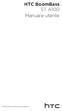 http://www.htc.com/support HTC BoomBass ST A100 Manuale utente Marchi e copyright 2013 HTC Corporation. Tutti i diritti riservati. HTC, HTC BoomSound, HTC BoomBass e il logo HTC sono marchi di HTC Corporation.
http://www.htc.com/support HTC BoomBass ST A100 Manuale utente Marchi e copyright 2013 HTC Corporation. Tutti i diritti riservati. HTC, HTC BoomSound, HTC BoomBass e il logo HTC sono marchi di HTC Corporation.
Guida all installazione di Fiery proserver
 Guida all installazione di Fiery proserver Il presente documento descrive la procedura di installazione di EFI Fiery proserver ed è rivolto ai clienti che intendono installare Fiery proserver senza l assistenza
Guida all installazione di Fiery proserver Il presente documento descrive la procedura di installazione di EFI Fiery proserver ed è rivolto ai clienti che intendono installare Fiery proserver senza l assistenza
Capitolo 1 Connessione del router a Internet
 Capitolo 1 Connessione del router a Internet Questo capitolo descrive come collegare il router e accedere a Internet. Contenuto della confezione La confezione del prodotto deve contenere i seguenti elementi:
Capitolo 1 Connessione del router a Internet Questo capitolo descrive come collegare il router e accedere a Internet. Contenuto della confezione La confezione del prodotto deve contenere i seguenti elementi:
TORCIA RICARICABILE 19 LED MANUALE DI ISTRUZIONI
 TORCIA RICARICABILE 19 LED MANUALE DI ISTRUZIONI AVVERTENZE GENERALI - Non utilizzare l apparecchio per scopi diversi da quelli indicati. Il costruttore non può essere considerato responsabile, per eventuali
TORCIA RICARICABILE 19 LED MANUALE DI ISTRUZIONI AVVERTENZE GENERALI - Non utilizzare l apparecchio per scopi diversi da quelli indicati. Il costruttore non può essere considerato responsabile, per eventuali
In questo manuale, si fa riferimento a ipod touch 5a generazione e iphone 5 con il solo termine iphone con connettore Lightning.
 In questo manuale, si fa riferimento a ipod touch 5a generazione e iphone 5 con il solo termine iphone con connettore Lightning. Per collegare un iphone con connettore Lightning ad SPH-DA100 AppRadio e
In questo manuale, si fa riferimento a ipod touch 5a generazione e iphone 5 con il solo termine iphone con connettore Lightning. Per collegare un iphone con connettore Lightning ad SPH-DA100 AppRadio e
Domande frequenti su Eee Pad TF201
 I6915 Domande frequenti su Eee Pad TF201 Gestione file... 2 Come accedere ai dati salvati nella scheda SD, microsd e in un dispositivo USB? 2 Come spostare il file selezionato in un altra cartella?...
I6915 Domande frequenti su Eee Pad TF201 Gestione file... 2 Come accedere ai dati salvati nella scheda SD, microsd e in un dispositivo USB? 2 Come spostare il file selezionato in un altra cartella?...
GUIDA INSTALLAZIONE NB-AFW1
 GUIDA INSTALLAZIONE NB-AFW1 Il nebbiogeno NB-AFW1 è stato realizzato per evitare furti di preziosi e di valori emettendo nellʼintera area protetta unʼimpenetrabile nuvola di nebbia. Eʼ inoltre stato creato
GUIDA INSTALLAZIONE NB-AFW1 Il nebbiogeno NB-AFW1 è stato realizzato per evitare furti di preziosi e di valori emettendo nellʼintera area protetta unʼimpenetrabile nuvola di nebbia. Eʼ inoltre stato creato
Manuale d uso di GAS T1 (Propane Detector). Montaggio dei SENSORI DI GAS nel sistema D2NA e NNA
 Manuale d uso di GAS T1 (Propane Detector). Il gas detector è un dispositivo che segnala la presenza di un certo tipo di gas con l ausilio di un allarme acustico e visivo locale. Il dispositivo può funzionare
Manuale d uso di GAS T1 (Propane Detector). Il gas detector è un dispositivo che segnala la presenza di un certo tipo di gas con l ausilio di un allarme acustico e visivo locale. Il dispositivo può funzionare
Impostazioni della stampante
 Impostazioni della stampante Questo argomento include le seguenti sezioni: "Accesso alla pagina di avvio" a pagina 1-14 "Accesso al risparmio energetico" a pagina 1-15 "Sistema di sicurezza file" a pagina
Impostazioni della stampante Questo argomento include le seguenti sezioni: "Accesso alla pagina di avvio" a pagina 1-14 "Accesso al risparmio energetico" a pagina 1-15 "Sistema di sicurezza file" a pagina
MANUALE D'USO E PRIMA CONFIGURAZIONE. Telecamera IP Wireless
 MANUALE D'USO E PRIMA CONFIGURAZIONE Telecamera IP Wireless Modello 090-IPW G.S.A. Elettronica www.gsaelettronica.com pag. 1 Indice Precauzioni... Pag. 3 Avvertenze e Note... Pag. 4 Software e collegamenti....
MANUALE D'USO E PRIMA CONFIGURAZIONE Telecamera IP Wireless Modello 090-IPW G.S.A. Elettronica www.gsaelettronica.com pag. 1 Indice Precauzioni... Pag. 3 Avvertenze e Note... Pag. 4 Software e collegamenti....
HTC Fetch BL A100. Guida utente. http://www.htc.com/support
 HTC Fetch BL A100 Guida utente http://www.htc.com/support Marchi e copyright 2013 HTC Corporation. Tutti i diritti riservati. HTC, il logo HTC e HTC Fetch sono marchi di HTC Corporation. Tutti i marchi
HTC Fetch BL A100 Guida utente http://www.htc.com/support Marchi e copyright 2013 HTC Corporation. Tutti i diritti riservati. HTC, il logo HTC e HTC Fetch sono marchi di HTC Corporation. Tutti i marchi
